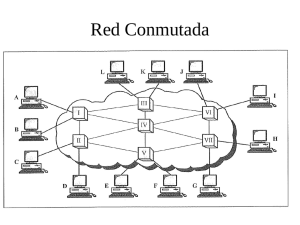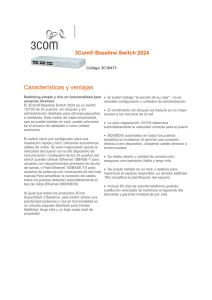SuperStack® 3 Switch 4400 Series Guía de Introducción
Anuncio
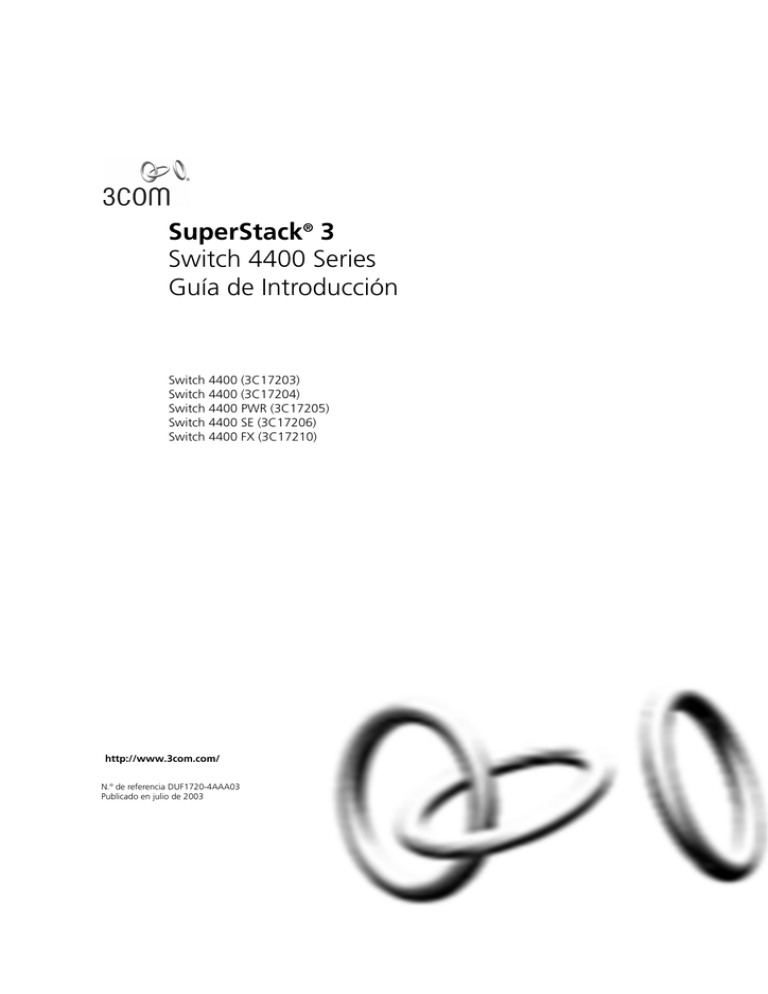
SuperStack® 3 Switch 4400 Series Guía de Introducción Switch 4400 (3C17203) Switch 4400 (3C17204) Switch 4400 PWR (3C17205) Switch 4400 SE (3C17206) Switch 4400 FX (3C17210) http://www.3com.com/ N.º de referencia DUF1720-4AAA03 Publicado en julio de 2003 3Com Corporation 5500 Great America Parkway, Santa Clara, California 95052-8145 Copyright © 2003, 3Com Corporation. Todos los derechos reservados. Ninguna parte de esta documentación puede reproducirse de forma alguna ni por ningún medio, ni utilizarse para elaborar ninguna obra derivada (por ejemplo, una traducción, transformación o adaptación) sin la autorización por escrito de 3Com Corporation. 3Com Corporation se reserva el derecho a revisar esta documentación y a realizar cambios en el contenido de vez en cuando sin ninguna obligación por su parte a notificar dicha revisión o cambio. 3Com Corporation proporciona esta documentación sin garantía ni condición de ningún tipo, ya sea implícita o explícita, incluidas, aunque sin limitarse a ellas, las garantías o condiciones implícitas de comerciabilidad, calidad satisfactoria e idoneidad para un fin concreto. 3Com puede realizar mejoras o cambios en los productos o los programas descritos en esta documentación en cualquier momento. Si los soportes extraíbles descritos en esta documentación incluyen algún software, éste se suministra al amparo de un acuerdo de licencia incluido con el producto como un documento aparte, en la documentación impresa, o en los soportes extraíbles en un archivo llamado LICENSE.TXT o !LICENSE.TXT. Si no puede encontrar una copia, póngase en contacto con 3Com y se le facilitará una. LEYENDA PARA EL GOBIERNO DE ESTADOS UNIDOS Si es una agencia del Gobierno de Estados Unidos, esta documentación y el software descrito en ella se proporcionan sujetos a lo siguiente: Todos los datos técnicos y el software tienen una naturaleza comercial y se desarrollan exclusivamente con financiación privada. El software se suministra como "software comercial" conforme a su definición en DFARS 252.227-7014 (junio de 1995) o como un "artículo comercial" conforme a su definición en FAR 2.101(a) y, como tal, se proporciona única y exclusivamente con los derechos otorgados en la licencia comercial estándar de 3Com para el software. Los datos técnicos se proporcionan con derechos limitados sólo tal como se conceden en DFAR 252.227-7015 (noviembre de 1995) o en FAR 52.227-14 (junio de 1987) (el que sea aplicable). Usted se compromete a no extraer ni modificar ninguna parte de ninguna leyenda proporcionada en cualquier programa concedido bajo licencia o documentación que contenga o que se le entregue junto con esta Guía del usuario. Salvo que se indique lo contrario, las marcas comerciales registradas de 3Com están registradas en Estados Unidos y pueden estar registradas o no en otros países. 3Com, el logotipo de 3Com y SuperStack son marcas comerciales registradas de 3Com Corporation. Intel y Pentium son marcas comerciales registradas de Intel Corporation. Microsoft, MS-DOS, Windows y Windows NT son marcas comerciales registradas de Microsoft Corporation. Novell y NetWare son marcas comerciales registradas de Novell, Inc. UNIX es una marca comercial registrada en Estados Unidos y otros países, cuya licencia concede en exclusiva X/Open Company, Ltd. IEEE son 802 marcas comerciales registradas del Institute of Electrical and Electronics Engineers, Inc. Netscape Navigator es una marca comercial registrada de Netscape Communications. JavaScript es una marca comercial de Sun Microsystems. Los demás nombres de empresas y productos pueden ser marcas comerciales de las empresas respectivas con las que estén asociados. DECLARACIÓN MEDIOAMBIENTAL Es norma de 3Com Corporation respetar el medio ambiente en todas las operaciones. Para mantener esta política, nos comprometemos a: Establecer pautas de rendimiento medioambiental que cumplan la legislación y las disposiciones nacionales. Conservar la energía, los materiales y los recursos naturales en todas las operaciones. Reducir los residuos generados en todas las operaciones. Asegurar que todos los residuos estén en conformidad con las normas medioambientales reconocidas. Optimizar el contenido reciclable y reutilizable de todos los productos. Asegurar que todos los productos puedan reciclarse, reutilizarse y eliminarse sin riesgos. Garantizar que todos los productos se etiqueten de conformidad con las normas medioambientales reconocidas. Mejorar nuestro historial medioambiental de forma constante. Declaración de fin de vida útil Los procesos de 3Com posibilitan la recuperación, la reposición y la eliminación segura de todos los componentes electrónicos al final de su vida útil. Declaración de materiales regulados Los productos de 3Com no contienen ningún material peligroso ni que suponga un riesgo para la capa de ozono. Declaración medioambiental sobre la documentación La documentación de este producto se imprime en papel procedente de bosques con repoblación controlada, que es completamente biodegradable y reciclable, y no contiene cloro. El barniz es respetuoso con el medio ambiente y las tintas tienen una base vegetal con bajo contenido en metales pesados. ÍNDICE ACERCA DE ESTA GUÍA Antes de comenzar 7 Release Notes 7 Acerca del CD-ROM 8 Convenciones 8 Documentación relacionada 9 Acceso a la documentación en línea 10 Comentarios sobre la documentación 11 Registro del producto 11 1 INTRODUCCIÓN AL SUPERSTACK 3 SWITCH 4400 Acerca del Switch 4400 12 Resumen de funciones de hardware 12 Switch 4400: detalle de la vista frontal 13 Puertos 10BASE-T/ 100BASE-TX 15 Puertos 100BASE-FX 15 LED 15 Switch 4400: detalle de la vista posterior 18 Toma de corriente 18 Toma del Redundant Power System 18 Puerto de console 18 Ranuras para el módulo de expansión 18 Configuración predeterminada 19 2 INSTALACIÓN DEL CONMUTADOR Contenido del paquete 21 Elección del lugar adecuado 22 Montaje en bastidor 22 Colocación de unidades una encima de la otra Apilamiento de unidades 24 24 Cómo apilar unidades 24 Reglas para apilar unidades 26 Secuencia de encendido 27 Encendido del Switch 4400 27 Comprobación del funcionamiento correcto de los LED 27 Conexión de un Redundant Power System 27 Utilización de la función Potencia sobre Ethernet 28 Elección de los cables correctos (Switch 4400, 4400 SE y 4400 PWR) Elección de los cables correctos (Switch 4400 FX) 30 3 29 CONFIGURACIÓN PARA LA ADMINISTRACIÓN Introducción a la configuración 31 Configuración de IP 32 Preparación para la administración 34 Configuración manual de la información de IP 34 Conexión a un puerto de panel frontal 35 Conexión al puerto de console 38 Ver la información de IP configurada automáticamente 41 Uso de 3Com Network Supervisor 41 Conexión al puerto de console 41 Métodos de administración de un conmutador 44 Administración mediante la interfaz de línea de comandos 44 Administración mediante la interfaz web 45 Administración mediante SNMP 45 Configuración de la administración mediante la interfaz de línea de comandos 45 Administración mediante la interfaz de línea de comandos a través del puerto de console 45 Administración mediante la interfaz de línea de comandos a través de la red 46 Configuración de la administración mediante la interfaz web 47 Requisitos previos 47 Administración mediante la interfaz web a través de la red 48 Configuración de la administración mediante SNMP 48 Requisitos previos 49 Usuarios y contraseñas predeterminados 49 Cambio de las contraseñas predeterminadas 50 4 SOLUCIÓN DE PROBLEMAS Solución de los problemas que indican los LED 51 Solución de problemas de hardware 53 Solución de problemas de comunicación 56 Solución de problemas de actualización de software A INFORMACIÓN DE SEGURIDAD Información de seguridad importante B 58 DIAGRAMAS DE CONEXIONES Cable de módem nulo 61 Cable serie PC-AT 61 Cable de módem 62 Asignaciones de patillas RJ-45 C 57 62 ESPECIFICACIONES TÉCNICAS Switch 4400 (de 24 puertos) y Switch 4400 SE 64 Switch 4400 PWR (24 puertos) 65 Switch 4400 (48 puertos) 66 Switch 4400 FX 67 D ASISTENCIA TÉCNICA Servicios técnicos en línea 69 Sitio web 69 3Com Knowledgebase Web Services 70 Sitio FTP de 3Com 70 Asistencia del proveedor de productos para redes 70 Asistencia de 3Com 71 Asistencia en Internet 71 Asistencia telefónica 71 Devolución de productos para su reparación 73 Comentarios sobre el servicio de asistencia de 3Com 74 ÍNDICE ALFABÉTICO AVISOS NORMATIVOS ACERCA DE ESTA GUÍA Esta guía aporta toda la información necesaria para instalar y utilizar los siguientes conmutadores en su estado predeterminado: ■ SuperStack® 3 Switch 4400 (3C17203) ■ SuperStack® 3 Switch 4400 (3C17204) ■ SuperStack® 3 Switch 4400 PWR (3C17205) ■ SuperStack® 3 Switch 4400 SE (3C17206) ■ SuperStack® 3 Switch 4400 FX (3C17210) A menos que se especifique lo contrario, todos los procedimientos descritos en esta guía se aplican a todos los modelos. La guía está destinada a los administradores de red que se encargan de instalar y configurar el equipo de red; por consiguiente, se da por sentado un conocimiento básico de las LAN (redes de área local). Antes de comenzar Release Notes Esta sección contiene información sobre los documentos y el CD-ROM que se suministran con el Switch 4400. Las Release Notes aportan información sobre la versión actual del software, incluidas las funciones nuevas, las modificaciones y los problemas conocidos. Debe leerlas antes de instalar el conmutador en la red. Si la información de las notas difiere de la información de esta guía, siga las instrucciones de las Release Notes. 8 ACERCA DE ESTA GUÍA Acerca del CD-ROM El CD-ROM contiene: ■ Documentación en línea para el Switch 4400: consulte Documentación relacionada en la página 9 para obtener información detallada. ■ 3Com Network Supervisor : una plataforma de administración de la red eficaz y fácil de utilizar. ■ Otras útiles aplicaciones. La mayoría de las guías de usuario y notas de emisión están disponibles en formato Adobe Acrobat Reader Portable Document Format (PDF) o en HTML en el sitio web de 3Com: http://www.3com.com/ Convenciones La Tabla 1 y la Tabla 2 presentan las convenciones que se utilizan en esta guía. Tabla 1 Iconos de aviso Icono Tipo de aviso Descripción Nota de información Información que describe características o instrucciones importantes Precaución Información que le alerta de la pérdida potencial de datos o del daño potencial para una aplicación, un sistema o un dispositivo Advertencia Información que le alerta de posibles lesiones personales Tabla 2 Convenciones relativas al texto Convención Presentaciones de pantalla Sintaxis Descripción Este tipo de letra representa la información tal como se muestra en la pantalla. La palabra "sintaxis" indica que debe evaluarse la sintaxis proporcionada y, a continuación, aportar los valores apropiados para los marcadores de posición que aparezcan entre corchetes angulares. Ejemplo: Para cambiar la contraseña, utilice la siguiente sintaxis: system password <password> En este ejemplo, debe facilitar la contraseña para <password>. Documentación relacionada 9 Tabla 2 Convenciones relativas al texto (continuación) Convención Comandos Descripción La palabra "comando" indica que debe introducirse el comando exactamente como se muestra y, a continuación, pulsar la tecla de retorno (Return) o Intro (Enter). Los comandos aparecen en negrita. Ejemplo: Para ver información sobre los puertos, introduzca el siguiente comando: bridge port detail Cuando vea la palabra "introducir" en esta guía, deberá escribir algo y, a continuación, pulsar la tecla de retorno (Return) o Intro (Enter). No pulse la tecla de retorno (Return) o Intro (Enter) cuando una instrucción sólo diga "escribir". Nombres de las teclas Si deben pulsarse simultáneamente dos o más teclas, los del teclado nombres de las teclas se enlazan con un signo más (+). Ejemplo: Las palabras "introducir" y "escribir" Palabras en cursiva Pulse Ctrl+Alt+Supr (Ctrl+Alt+Del) La cursiva se utiliza para: ■ Destacar un punto. ■ Denotar un término nuevo en el lugar donde se define en el texto. ■ Identificar nombres de menú, comandos de menú y nombres de botones de software. Ejemplos: En el menú Ayuda (Help), seleccione Índice (Content). Haga clic en Aceptar (OK). Documentación relacionada Además de la presente guía, cada conjunto de documentación del conmutador incluye los siguientes documentos en inglés: ■ SuperStack 3 Switch Implementation Guide Esta guía contiene información sobre las funciones que admite el conmutador y la forma de utilizarlas para optimizar la red. Se suministra en formato PDF en el CD-ROM que acompaña al conmutador. ■ SuperStack 3 Switch Management Quick Reference Guide Esta guía contiene: ■ ■ Una lista de las funciones admitidas por el conmutador. Un resumen de los comandos de la interfaz web y de la interfaz de línea de comandos para el conmutador. 10 ACERCA DE ESTA GUÍA ■ SuperStack 3 Switch Management Interface Reference Guide Esta guía proporciona información detallada sobre la interfaz web y la interfaz de línea de comandos que le permiten administrar el conmutador. Se suministra en formato HTML en el CD-ROM que acompaña al conmutador. ■ Release Notes Estas notas aportan información sobre la versión actual del software, incluidas las funciones nuevas, las modificaciones y los problemas conocidos. Con el conmutador se proporciona una copia impresa de las Release Notes. Existen otras publicaciones que pueden resultarle útiles: Acceso a la documentación en línea ■ La documentación que acompaña al Advanced Redundant Power System. ■ La documentación que acompaña a los módulos de expansión. ■ La documentación que acompaña a 3Com Network Supervisor. Ésta se suministra en el CD-ROM que acompaña al conmutador. Para acceder a la documentación incluida en el CD-ROM que se proporciona con el conmutador, siga estos pasos: 1 Introduzca el CD-ROM en la unidad de CD-ROM. Si el PC tiene activada la ejecución automática, se mostrará automáticamente una pantalla de presentación. 2 Seleccione la sección Documentation en la página de índice. Si va a acceder a la documentación en línea desde una unidad o servidor local, tendrá que acceder al contenido del CD-ROM a través del directorio raíz y copiar los archivos del CD-ROM a un directorio adecuado. ■ La guía de consulta en formato HTML se almacena en el directorio Docs/reference del CD-ROM. Se accede a la documentación mediante el archivo contents.htm. ■ La Implementation Guide en formato PDF está almacenada en el directorio Docs/implementation del CD-ROM. 3Com recomienda copiar el directorio Docs/reference entero para mantener la estructura de los archivos. Comentarios sobre la documentación Comentarios sobre la documentación 11 Sus comentarios son muy importantes para nosotros. Contribuirán a conseguir que nuestra documentación le resulte más útil. Envíenos sus comentarios sobre este documento por correo electrónico a la dirección de 3Com: [email protected] Incluya los siguientes datos con los comentarios: ■ Título del documento ■ Número de referencia del documento (en la página de título) ■ Número de página (cuando proceda) Ejemplo: N.º de referencia DUF1720-4AAA03 Guía de Introducción del SuperStack 3 Switch 4400 Series Página 21 Tenga en cuenta que en esta dirección de correo electrónico sólo responderemos a los comentarios y preguntas sobre la documentación de los productos de 3Com. Las preguntas sobre temas de asistencia técnica o ventas deben dirigirse en primer lugar al proveedor de productos de red. Registro del producto Puede registrar ahora el SuperStack 3 Switch en el sitio web de 3Com para recibir información actualizada del producto: http://www.3com.com/register 1 INTRODUCCIÓN AL SUPERSTACK 3 SWITCH 4400 Este capítulo contiene información preliminar sobre el Switch 4400 y la forma de utilizarlo en la red. Presenta resúmenes de las funciones de hardware y software, además de los siguientes temas: Acerca del Switch 4400 ■ Acerca del Switch 4400 ■ Switch 4400: detalle de la vista frontal ■ Switch 4400: detalle de la vista posterior ■ Configuración predeterminada El Switch 4400 es un conmutador Ethernet apilable de 10/100 Mbps y ofrece a los grupos de trabajo de alto rendimiento una conexión entre la red principal y el servidor. El Switch 4400 permite conexiones Cascade, Gigabit Ethernet o Fast Ethernet Fiber cuando se instalan los módulos de expansión en las ranuras de expansión de la parte posterior de la unidad. Asimismo puede añadir el Switch 4400 a cualquier sistema SuperStack® a medida que crezca su red. El Switch 4400 PWR (3C17205) admite Potencia sobre Ethernet en todos los puertos del panel frontal. Si enchufa un dispositivo compatible (que cumpla la norma IEEE 802.3af), se detectará automáticamente y recibirá alimentación. La función Potencia sobre Ethernet está activada de forma predeterminada en todos los puertos. El Switch 4400 FX (3C17210) tiene 24 puertos 100BASE-FX MT-RJ que facilitan la conexión de enlaces de fibra óptica de 100 Mbps. Resumen de funciones de hardware En la Tabla 3 se resumen las funciones de hardware que admite el Switch 4400. Switch 4400: detalle de la vista frontal 13 Tabla 3 Funciones de hardware Función Switch 4400 Direcciones ■ Se admiten hasta 8000 ■ Hasta 64 entradas permanentes ■ Se admite en todos los puertos ■ MDI/MDI-X automático (no en 3C17210) Negociación automática Switch 4400: detalle de la vista frontal Modos de envío Store and Forward (almacenar y reenviar) Modos duplex Half duplex y full duplex en todos los puertos del panel frontal Control de flujo Se admiten todos los puertos en modo full duplex Detección automática inteligente Se admite en todos los puertos Asignación de prioridades al tráfico Admitida (con la norma IEEE 802.ID, edición 1998): 4 colas por puerto Potencia sobre Ethernet Admitida en todos los puertos del panel frontal (sólo 3C17205). Puertos Ethernet y Fast Ethernet Negociación automática de puertos 10BASE-T/100BASE-TX o 100BASE-FX (3C17210) Soporte RPS Se conecta al SuperStack 3 Advanced Redundant Power System (ARPS) (3C16071B) Montaje Montaje en bastidor de 19 pulgadas o independiente Apilamiento Todos los conmutadores de la pila pueden administrarse como una sola entidad con una dirección IP Figura 1 Switch 4400 FX: vista frontal LED LEDs de puerto y Status) Port (Packet(Packet and Status) Puertos 100BASE-FX MT-RJ 100BASE-FX MT-RJ Ports LED Power/Self Power / Self TestTest LED Unit LEDs LED Unit LED Module Module LEDs (Packet y Status) (Packet and Status) 14 CAPÍTULO 1: INTRODUCCIÓN AL SUPERSTACK 3 SWITCH 4400 Figura 2 Switch 4400 (de 24 puertos)/ Switch 4400 SE: vista frontal de puerto PortLED LEDs (Packet Status) (Packety and Status) P 1 S 2 S P 3 S P P 14 S P 15 S P 16 P P 13 S 4 S S LED Power/Self Test Power / Self Test LED 5 S P 6 S P 7 S P 8 S P 9 S P 10 S P 11 S P 12 P 17 S P 18 S P 19 S P 20 S P 21 S P 22 S 23 S P P P S Status - Green = 100Mbps Packet - Green = Full Duplex Yellow = 10Mbps Yellow = Half Duplex on = enabled, link OK flashing = disabled Switch 4400 24 S Module 1 1 5 2 6 3 7 P 4 8 Power/Self test S S P Unit 3 4 5 6 7 8 Module 2 © 3C17203 SuperStack 3 Puertos RJ-45 10BASE-T / 100BASE-TX RJ-45 Ports 10BASE-T/100BASE-TX LED Module Module LEDs (Packet Status) (Packetand y Status) LED UnitUnit LEDs Figura 3 Switch 4400 PWR: vista frontal de puerto PortLED LEDs (Packet Status) (Packety and Status) P 1 S 2 S P 3 S P P 14 S P 15 S P 16 P P 13 S 4 S S Power / Self Test LED LED Power/Self Test 5 S P 6 S P 7 S P 8 S P 9 S P 10 S P 11 S P 12 P 17 S P 18 S P 19 S P 20 S P 21 S P 22 S 23 S P P P S Switch Status Status (S) - Green = 100Mbps 24 S Yellow = 10Mbps Yellow = Half Duplex Yellow = Fault Packet (P) - Green = Full Duplex Power Status Power (P) - Green = Delivering power on = enabled, link OK flashing = disabled Switch 4400 PWR Flashing green = Over budget Module 1 Unit 1 5 2 6 3 7 4 8 3 4 P S Power/Self test 5 6 P S Port LED status On = power status 7 8 Power utilization % 25 50 75 90 Module 2 off = switch status © 3C17205 SuperStack 3 Puertos RJ-45 10BASE-T / 100BASE-TX RJ-45 Ports 10BASE-T/100BASE-TX Botón LEDbutton Mode LED Mode LED Module Module LEDs (Packet Status) (Packetand y Status) LED Unit Unit LEDs Power Utilization LEDs LED Power Utilization Figura 4 Switch 4400 (de 48 puertos): vista frontal 1 S P 2 S P 3 S P 4 S P 5 S P 6 S P P 25 S P 26 S P 27 S P 28 S P 29 S P 30 S P 31 S P 7 S 8 S P 32 S P 10BASE-T Puertos/ 100BASE-TX RJ-45 RJ-45 Ports 10BASE-T/100BASE-TX LEDStatus Port Status Port LEDs LED Module Module PacketPacket LEDs LED Module Module StatusStatus LEDs UnitUnit LEDs LED LED Power/ Power / Self Self Test Test LED ADVERTENCIA: puertos RJ-45. Son conectores de datos RJ-45 blindados. No pueden utilizarse como tomas de teléfono tradicionales estándar ni para Switch 4400: detalle de la vista frontal 15 conectar la unidad a una central de conmutación PBX tradicional ni a una red telefónica pública. Conecte sólo conectores de datos RJ-45, sistemas de telefonía de red local o teléfonos de red local a estas tomas. Pueden conectarse cables de datos blindados o sin blindaje con clavijas blindadas o sin blindaje a estos conectores de datos. Puertos 10BASE-T/ 100BASE-TX El Switch 4400, 4400 SE y 4400 PWR presenta 24 o 48 puertos 10BASE-T/100BASE-TX con negociación automática configurados como Auto MDIX (cruzado). Estos puertos proporcionan automáticamente la conexión adecuada. Asimismo, puede configurar de forma manual estos puertos como half duplex 10BASE-T, full duplex 10BASE-T, half duplex 100BASE-TX o full duplex 100BASE-TX. La longitud máxima del segmento es de 100 m (328 pies) en el cableado de par trenzado de categoría 5. El 4400 PWR proporcionará hasta 15,4 W de potencia a través de cualquiera de los 24 puertos del panel frontal en conformidad con la especificación 802.3af. El Switch 4400 PWR cuenta en el panel frontal con un botón de modo de LED que, cuando se pulsa, cambia el modo de la funcionalidad de LED de puertos del panel frontal entre Switch y Power. Puertos 100BASE-FX El Switch 4400 FX tiene 24 puertos 100BASE-FX MT-RJ. Se trata de puertos de fibra óptica de 100 Mbps que pueden utilizar cable de fibra óptica de modo múltiple estándar de hasta 2 kilómetros (1,2 millas). Estos puertos emplean el conector MT-RJ estándar que permite la conexión de los cables de fibra de transmisión y de recepción en el mismo espacio que un puerto RJ-45. LED La Tabla 4 presenta una lista de los LED que pueden verse en la parte frontal del conmutador y la forma de interpretar su estado en función del color. Para obtener información sobre la utilización de los LED para solucionar problemas, véase “Solución de los problemas que indican los LED” en la página 51. Tabla 4 Funcionamiento de los LED LED Color Indica LED Power/Self Test Verde El conmutador se ha encendido y funciona con normalidad. 16 CAPÍTULO 1: INTRODUCCIÓN AL SUPERSTACK 3 SWITCH 4400 LED Color Indica Intermitente en El conmutador está descargando software o bien se está verde inicializando (lo que incluye la ejecución de Power On Self Test). Ámbar El conmutador no ha superado el Power On Self Test. o bien Uno de los puertos no ha superado la prueba y se ha desactivado automáticamente. Puede confirmarlo comprobando si el LED Port Status parpadea rápidamente en ámbar. Si uno de los puertos falla, el conmutador supera su Power On Self Test y sigue funcionando con normalidad. Apagado El conmutador no está recibiendo alimentación o hay un fallo en la Unidad de fuente de alimentación. LED de puerto Packet Verde No se está transmitiendo ni recibiendo ningún paquete full duplex en el puerto. Ámbar No se está transmitiendo ni recibiendo ningún paquete half duplex en el puerto. Apagado No se está transmitiendo ni recibiendo ningún paquete en el puerto. Status Verde Hay una conexión de alta velocidad (100 Mbps) y el puerto está activado. Intermitente en Hay una conexión de alta velocidad (100 Mbps), pero el verde puerto está desactivado. Ámbar Hay una conexión de baja velocidad (10 Mbps) y el puerto está activado (no en el 4400 FX). Intermitente en Hay una conexión de baja velocidad (10 Mbps), pero el ámbar puerto está desactivado (no en el 4400 FX). Intermitente en El puerto no ha superado la prueba y se ha desactivado ámbar automáticamente. El conmutador supera el Power On Self (rápidamente) Test y sigue funcionando con normalidad aunque haya uno o más puertos desactivados. Apagado No hay ningún enlace. LED de puerto: modo Potencia sobre Ethernet (sólo 3C17205) Packet Verde El puerto recibe alimentación. Intermitente en Se ha superado el límite de potencia del puerto (estado MIB verde overCurrent) o no se puede proporcionar alimentación porque la unidad está por encima del presupuesto (estado MIB denyLowPriority). Ámbar Error de la función Potencia sobre Ethernet, el puerto no recibe alimentación. Apagado No se proporciona alimentación. Switch 4400: detalle de la vista frontal LED Color 17 Indica Status Intermitente en Error POST de Potencia sobre Ethernet en el puerto. La ámbar velocidad es de 4 Hz LED Module Packet Se refiere a la documentación para el usuario que se proporciona con el módulo, si está instalada. Status Se refiere a la documentación para el usuario que se proporciona con el módulo, si está instalada. Apagado No hay ningún módulo instalado en la ranura del módulo de expansión. Intermitente en El módulo no ha superado la prueba y se ha desactivado ámbar automáticamente. El conmutador supera el Power On Self (rápidamente) Test y sigue funcionando con normalidad aunque haya uno o más módulos desactivados. LED Unit 1–8 Verde Cuando el conmutador forma una pila con otras unidades Switch 4400, el LED indica la posición de la unidad en la pila y que existe una conexión. Cuando el conmutador es independiente y no forma parte de una pila, LED 1 está encendido. Verde en secuencia Cuando se lleva a cabo una actualización de software, los LED Unit de la unidad que se está actualizando se encienden y apagan de forma intermitente siguiendo esta secuencia: 1,20,40,6,8,70,50,3 (24 puertos) 1,2,3,4,8,7,6,5 (48 puertos) Verde intermitente El conmutador forma físicamente una pila con otras unidades Switch 4400, pero no puede administrarse como parte de dicha pila hasta que todas las unidades se hayan actualizado a la versión 2.0 del software o posterior. Apagado Se produjo un fallo. LED Port LED Status (sólo 3C17205) Verde Los LED de puerto funcionan en modo power Intermitente en Los LED de puerto funcionan en modo normal. Uno o más ámbar puertos tienen un error de la función Potencia sobre Ethernet. Apagado Los LED de puerto funcionan en modo normal. LED Power Utilization (sólo 3C17205) Verde 4 LED que muestran la alimentación total que se administra como porcentaje de la corriente máxima posible. 18 CAPÍTULO 1: INTRODUCCIÓN AL SUPERSTACK 3 SWITCH 4400 Switch 4400: detalle de la vista posterior Figura 5 Switch 4400 (todos los modelos): vista posterior Supply Data Warning Label Etiqueta de advertencia de datos de alimentación Powerde Socket Toma corriente Ranuras para el módulo Expansion Module Slots de expansión ConsoledePort Puerto console Toma del Redundant Power System Redundant Power System Socket Toma de corriente Toma del Redundant Power System Puerto de console Ranuras para el módulo de expansión El conmutador ajusta automáticamente su valor de corriente a cualquier voltaje de entrada dentro del intervalo 90-240 V CA. Como medida de protección contra los posibles fallos de la fuente de alimentación interna, puede utilizar esta toma para conectar un Switch 4400 a un SuperStack 3 Advanced Redundant Power System . Véase “Conexión de un Redundant Power System” en la página 27. El puerto de console (consola) le permite conectar un terminal y llevar a cabo la administración remota o local fuera de banda. Este puerto utiliza un cable de módem nulo estándar y se configura para detección automática de velocidad en baudios, 8 bits de datos, sin paridad y 1 bit de parada. Puede utilizar estas ranuras para instalar módulos de expansión. Éstos permiten al conmutador admitir diversas formas de conexión y añadir funciones adicionales a su conmutador. Por ejemplo, puede instalar un Cascade module para poder apilar el conmutador con otros conmutadores. Tenga en cuenta que la función Potencia sobre Ethernet no puede utilizarse en módulos de expansión del Switch 4400 PER (3C17205). Póngase en contacto con su proveedor para obtener más información. ADVERTENCIA: si no hay instalado un módulo de expansión, compruebe que la placa de cegamiento está acoplada apretando todos los tornillos con una herramienta adecuada. Configuración predeterminada Configuración predeterminada 19 La Tabla 5 muestra los valores predeterminados del Switch 4400: Tabla 5 Configuración predeterminada Función Switch 4400 Automatic IP Configuration Activado Port Status Activado Port Speed Los puertos 10/100 Mbps son de negociación automática Los puertos MT-RJ (3C17210) tienen una velocidad fija de 100 Mbps Duplex Mode Todos los puertos 10BASE-T y 100BASE-TX fijos son de negociación automática Los puertos 100BASE-FX funcionan de forma predeterminada en modo full-duplex (100 FD) y deben configurarse manualmente en modo half-duplex (100 HD) si es preciso. Power over Ethernet Activada (sólo 3C17205) Flow Control ■ Activado en modo half duplex ■ De negociación automática en full duplex Broadcast Storm Control Activado Virtual LANs (VLANs) Todos los puertos pertenecen a la LAN virtual predeterminada sin etiqueta (VLAN 1) con aprendizaje IEEE Std 802.1Q-1998 activado Link Aggregation Control Protocol (LACP) Desactivado por puerto IP Multicast Filtering Filtrado activado Rapid Spanning Tree Protocol Activado Fast Start ■ Activado en los puertos del panel frontal ■ Desactivado en el puerto del panel trasero RMON Alarm Activado Smart Auto-Sensing Activado Webcache Support Desactivado Traffic Prioritization Todos los puertos dan prioridad al tráfico NBX VoIP (LAN e IP). Todos los puertos están configurados como "optimizados" para los demás tipos de tráfico. Port Security Desactivado por puerto Configuration Save and Restore Desactivado 20 CAPÍTULO 1: INTRODUCCIÓN AL SUPERSTACK 3 SWITCH 4400 Para que las funciones de soporte de Webcache, asignación de prioridades al tráfico y guardar y restablecer la configuración estén disponibles en el SuperStack 3 Switch 4400 SE, actualice el producto a Switch 4400 SE Enhanced Software Upgrade (3C17207). Si inicializa un conmutador seleccionando System > Control > Initialize en la interfaz web o introduciendo system control initialize en la interfaz de línea de comandos, se conservan los siguientes valores para permitirle conectarse y administrar el conmutador: ■ Dirección IP ■ Máscara de subred ■ Enrutador predeterminado 2 INSTALACIÓN DEL CONMUTADOR Este capítulo contiene la información necesaria para instalar y configurar el Switch 4400. Comprende los siguientes temas: ■ ■ ■ ■ ■ ■ Contenido del paquete Elección del lugar adecuado Montaje en bastidor Colocación de unidades una encima de la otra Apilamiento de unidades Secuencia de encendido ADVERTENCIA: información de seguridad. Antes de instalar o extraer cualquier componente del Switch 4400 o de realizar tareas de mantenimiento, debe leer la información de seguridad facilitada en el Apéndice A de esta guía. Contenido del paquete ■ Unidad de conmutador ■ CD-ROM (incluye documentación relativa al conmutador) ■ Guía de Introducción (esta guía) ■ Management Quick Reference Guide ■ Release Notes ■ Etiquetas de información de la unidad ■ Información de garantía ■ Cable eléctrico ■ Dos abrazaderas de montaje ■ Cuatro tornillos ■ Cuatro pies de goma 22 CAPÍTULO 2: INSTALACIÓN DEL CONMUTADOR Elección del lugar adecuado El conmutador se puede utilizar en un escritorio, colocado por sí solo o en un bastidor de equipo estándar de 19 pulgadas. Asimismo, el conmutador se puede montar en un armario de cableado o en una sala de equipos, como agregador para otros concentradores y conmutadores. Se suministra un kit de montaje en bastidor, que contiene dos abrazaderas de montaje, junto con el conmutador. PRECAUCIÓN: compruebe que los orificios de ventilación no queden obstruidos. A la hora de decidir dónde colocar el conmutador, compruebe que: ■ El cableado está colocado lejos de: ■ fuentes de ruido eléctrico, como aparatos de radio, transmisores y amplificadores de banda. ■ líneas de alimentación y dispositivos de alumbrado fluorescente ■ Puede accederse al conmutador y los cables pueden conectarse fácilmente. ■ El agua o la humedad no pueden introducirse en la caja del conmutador. ■ No se obstaculiza el flujo de aire alrededor del conmutador ni a través de los respiraderos de su lateral. 3Com recomienda dejar un espacio libre mínimo de 25 mm (1 pulgada). ■ La temperatura de aire en torno al conmutador no supera los 40 °C (104 °F). Si el conmutador se instala en un bastidor de 19 pulgadas o en un espacio de montaje cerrado, la temperatura del aire puede ser superior a la temperatura ambiente. ■ El aire está exento de polvo en la medida de lo posible. ■ La unidad se instala en un entorno de aire acondicionado limpio. ■ No se colocan más de ocho conmutadores uno encima del otro, si las unidades son autónomas. ■ La unidad está ubicada lejos de fuentes de polvo conductor (eléctrico), como por ejemplo, impresoras láser. ■ La alimentación CA utilizada por el conmutador es independiente de la utilizada por unidades que generan niveles altos de ruido CA, como por ejemplo, unidades de aire acondicionado e impresoras láser. Montaje en bastidor El Switch 4400 tiene una altura de 1U y encaja en la mayoría de los bastidores estándares de 19 pulgadas. Montaje en bastidor 23 PRECAUCIÓN: desconecte todos los cables del conmutador antes de continuar. Extraiga todas las almohadillas autoadhesivas de la cara inferior del conmutador si las tiene. Para montar el conmutador en un bastidor: 1 Coloque el conmutador sobre una superficie plana dura, con la parte frontal orientada hacia usted. 2 Coloque una abrazadera de montaje sobre los orificios de montaje de un lateral del conmutador, tal como se muestra en la Figura 6. Figura 6 Instalación de una abrazadera para montaje en bastidor 3 Introduzca los dos tornillos y apriételos con un destornillador adecuado. Deben utilizarse los tornillos suministrados con las abrazaderas de montaje. El deterioro provocado en la unidad por el uso de tornillos incorrectos anula la garantía. 4 Repita los pasos 2 y 3 en el otro lado del conmutador. 5 Introduzca el conmutador en el bastidor de 19 pulgadas y sujételo con tornillos adecuados (no se suministran). Compruebe que los orificios de ventilación no quedan obstruidos. 6 Conecte el cableado de red. 7 Por último coloque una etiqueta de información de la unidad en un lugar de fácil acceso de la unidad. La etiqueta de información de la unidad muestra lo siguiente: ■ El nombre de producto 3Com del conmutador 24 CAPÍTULO 2: INSTALACIÓN DEL CONMUTADOR ■ ■ ■ El número 3C 3Com del conmutador La dirección MAC única (dirección Ethernet) del conmutador El número de serie del conmutador Esta información puede ser necesaria a la hora de informar de averías. Colocación de unidades una encima de la otra Si las unidades de conmutador son autónomas, puede colocarse un máximo de cuatro unidades una encima de la otra. Si combina una variedad de unidades SuperStack® 3 Switch y Hub, las más pequeñas deben colocarse en la parte superior. Si coloca las unidades de conmutador una encima de la otra, debe utilizar las almohadillas de goma autoadhesivas suministradas. Para aplicar las almohadillas a la parte inferior de cada conmutador, pegue una en la zona marcada de cada esquina. Coloque las unidades de conmutador una encima de la otra, comprobando que las almohadillas de la unidad superior están alineadas con los huecos de la unidad inferior. Apilamiento de unidades Las unidades Switch 4400 pueden apilarse juntas y tratarse como una sola unidad administrable con una sola dirección IP. En una sola pila se permite cualquier combinación de unidades de 24 puertos y 48 puertos, siempre que el número total de puertos del panel frontal no sobrepase el límite de 192 puertos. Se permiten las combinaciones siguientes: ■ ■ ■ ■ ■ 4 conmutadores de 48 puertos 3 conmutadores de 48 puertos y 2 conmutadores de 24 puertos 2 conmutadores de 48 puertos y 4 conmutadores de 24 puertos 1 conmutador de 48 puertos y 6 conmutadores de 24 puertos 8 conmutadores de 24 puertos El SuperStack 3 Switch 4400 SE sólo puede apilarse con conmutadores que no sean SE si se ha actualizado con el Switch 4400 SE Enhanced Software Upgrade (3C17207). Un Switch 4400 SE actualizado no puede apilarse con un Switch 4400 SE normal. Cómo apilar unidades Para apilar dos unidades Switch 4400 tendrá que solicitar el SuperStack 3 Switch Cascade Stacking Kit (3C17227). El kit consta de dos Cascade Modules y un Cascade Cable. Ambos conmutadores deben tener una ranura de expansión libre para instalar un Cascade Module. Apilamiento de unidades 25 Figura 7 Apilamiento de dos unidades Switch 4400 Mo dule 3C17 224 2 UP Supe rStac k3 Casca de Mo dule Mo dule 3C17 224 Switch 2 Conmutador 2 2 DOW N Supe rStac k3 Casca de Mo dule Switch 1 Conmutador 1 Para apilar más de dos unidades de conmutador, tendrá que solicitar un SuperStack 3 Cascade Extender Kit (3C17228) para cada unidad adicional. Este kit consta de un Cascade Module, un Cascade Cable y una Cascade Extender Unit. El Cascade Module se instala en la ranura de expansión de la parte posterior del conmutador y la Cascade Extender Unit se conecta al Cascade Module. Figura 8 Apilamiento de más de dos unidades Switch 4400 Mo dule 3C17 2 UP 224 Supe rStac k3 Casca de Mo dule Conmutador 4 Switch 4 Mo dule 3C17 3C17 224 22 4 2 UP UP Supe rSt ac k3 Casca de Mo dule DOW N Conmutador 3 Switch 3 Mo dule 3C17 3C 2217 4 224 2 UP Supe UP rStac k3 Casca de Mo dule DOW N Conmutador 2 Switch 2 Mo dule 3C17 224 DOW 2 N Supe rStac k3 Casca de Mo dule Conmutador 1 Switch 1 Para obtener información sobre cómo pedir Cascade Kits, póngase en contacto con su proveedor. Para ver ilustraciones y obtener datos sobre la instalación de los Cascade Kits, consulte la documentación que se incluye con ellos. 26 CAPÍTULO 2: INSTALACIÓN DEL CONMUTADOR Reglas para apilar unidades Esta información se incluye también en la documentación que se proporciona con los Cascade Kits. ■ El número de conmutadores de una pila se limita a un máximo de 192 puertos de panel frontal de la pila. ■ Sólo se puede instalar un Cascade Module por conmutador. Si se instalan Cascade Modules en las dos ranuras de expansión de un conmutador, ambos modules se desactivarán. ■ Los Cascade Modules NO pueden extraerse ni insertarse con el conmutador encendido. Compruebe que el conmutador está apagado antes de insertar o retirar un Cascade Module. ■ La Cascade Extender Unit puede insertarse con el conmutador encendido, lo que hace posible la retirada y sustitución de su unidad de conmutador host sin que el resto de la pila se vea afectado. ■ En la conexión de los Cascade Modules/Cascade Extender Units, sólo se pueden utilizar 3Com® Cascade Cables. ■ Debido a la longitud de los Cascade Cables, debe insertar todos los Cascade Modules en la ranura del módulo de expansión 1 o todos los Cascade Modules en la ranura del módulo de expansión 2 de los conmutadores. ■ No se puede apilar un Switch 4400, Switch 4400 SE, Switch 4400 PWR o Switch 4400 FX con productos SuperStack II u otros productos SuperStack 3 utilizando el Cascade Stacking Kit (3C17227) o Cascade Extender Kit (3C17228). ■ 3Com recomienda la actualización de todas las unidades Switch 4400 (de 24 y 48 puertos) de una pila al agente de software más reciente. ■ 3Com recomienda que se inicialicen las unidades Switch 4400, Switch 4400 SE, Switch 4400 PWR o Switch 4400 FX que se hayan utilizado previamente en otra parte de la red antes de añadirlas a una pila existente. Si no inicializa la unidad, podrían surgir problemas por conflictos entre las configuraciones de los conmutadores. ■ Cuando se apilan los Switch 4400 se les asigna un número de unidad de abajo a arriba con fines administrativos. Cuando se añaden otros conmutadores a la pila, pueden colocarse en la parte inferior o superior de la pila indistintamente. En cualquier caso, el software de administración del conmutador volverá a ordenar los números de unidad en una secuencia lógica (de abajo a arriba). Secuencia de encendido Secuencia de encendido Encendido del Switch 4400 27 En las siguientes secciones se describe cómo encender el Switch 4400 y prepararlo para funcionar. Siga esta secuencia de pasos para encender el conmutador. 1 Enchufe el cable eléctrico a la toma de corriente de la parte posterior del conmutador. 2 Enchufe el otro extremo del cable eléctrico a la toma de suministro eléctrico. El conmutador se enciende y ejecuta el Power On Self Test, que dura aproximadamente 10 segundos. Comprobación del funcionamiento correcto de los LED Durante el Power On Self Test, se desactivan todos los puertos del conmutador y los LED se iluminan en una secuencia establecida. Al terminar esta prueba, compruebe el LED Power/Self Test para asegurarse de que el conmutador funciona correctamente. La Tabla 6 muestra los posibles colores del LED. Tabla 6 Colores del LED Power/Self Test Color Estado Verde El conmutador se ha encendido y funciona con normalidad. Ámbar El conmutador no ha superado el Power On Self Test. Apagado El conmutador no recibe alimentación. Si hay indicios de que existe un problema, véase “Solución de los problemas que indican los LED” en la página 51. Conexión de un Redundant Power System Puede conectar un SuperStack 3 Advanced Redundant Power System (3C16071B) al conmutador. Esta unidad, que también se conoce como RPS, se ha diseñado para mantener la alimentación del conmutador si se produce una interrupción del suministro eléctrico. Para obtener una redundancia normal, el Switch 4400, Switch 4400 SE y Switch 4400 FX necesitan un Type 2A Power Module (3C16074A). Para obtener redundancia total, el Switch 4400, Switch 4400 SE y Switch 4400 FX necesitan dos type 2A Power Modules combinados mediante un Type 2 Y-Cable. El Switch 4400 PWR (3C17205) necesita un Type 3 Power Module (3C16075) para obtener redundancia normal y dos Type 3 Power Modules para redundancia total. 28 CAPÍTULO 2: INSTALACIÓN DEL CONMUTADOR PRECAUCIÓN: el conmutador no tiene ningún interruptor de encendido/apagado; la única forma de conectar o desconectar la corriente es conectar o desconectar el cable de alimentación. PRECAUCIÓN: el conmutador sólo puede utilizar una salida SuperStack Advanced Redundant Power System. Utilización de la función Potencia sobre Ethernet El Switch 4400 PWR puede proporcionar alimentación a cualquier dispositivo que cumpla la norma IEEE 802.3af mediante cualquiera de sus puertos del panel frontal. El conmutador admitirá los siguientes equipos 802.3af de 3Com: ■ ■ ■ ■ Dispositivos inalámbricos: ■ 3Com 11 Mbps Wireless LAN Access Point 8000 (3CRWE80096B) ■ 3Com 11 Mbps Wireless LAN Access Point 8200 (3CRWE820096A) ■ 3Com 11 Mbps Wireless LAN Access Point 8500 (3CRWE850096A) ■ 3Com Wireless LAN Building to Building Bridge (3CRWE91096B) Teléfonos para voz sobre IP: ■ 3Com 11 Mbps Wireless LAN Access Point 8000 (3CRWE80096B) ■ 3Com 11 Mbps Wireless LAN Access Point 8200 (3CRWE820096A) ■ 3Com 11 Mbps Wireless LAN Access Point 8500 (3CRWE850096A) ■ 3Com Wireless LAN Building to Building Bridge (3CRWE91096B) También son compatibles los teléfonos 3Com NBX siguientes utilizando el 3Com NBX VoIP Phone Module (3CNJVOIPMOD-NBX): ■ 3Com NBX 1102 Business Phone (3C10121) ■ 3Com NBX 1102B Business Phone (3C10281B) ■ 3Com NBX 2101Basic Phone (3C10248B) ■ 3Com NBX 2102 Business Phone (3C10226A) ■ 3Com NBX 2102-IR Business Phone with IR (3C10228IRA) ■ 3Com NBX 2102B Business Phone (3C10226B) ■ 3Com NBX 2102-IRB Business Phone with IR (3C10228IRB) Network Jacks: ■ 3Com NJ95 (3CNJ95) ■ 3Com NJ100 (3CNJ100, 3CNJ100-CRM) ■ 3Com NJ200 (3CNJ200, 3CNJ200-CRM) Secuencia de encendido 29 Para ver la lista más reciente de dispositivos compatibles, vaya a la página de productos del sitio web de 3Com http://www.3com.com/. Para obtener información adicional sobre la función Potencia sobre Ethernet, consulte “Power Management and Control” en la Switch Implementation Guide que se incluye en el CD-ROM que se proporciona con el conmutador. Se puede disponer de administración de Potencia sobre Ethernet utilizando la interfaz web o de línea de comandos (CLI). Elección de los cables correctos (Switch 4400, 4400 SE y 4400 PWR) Todos los puertos de la parte frontal del Switch 4400, 4400 SE y 4400 PWR son Auto-MDIX, es decir, tienen capacidad de cruce. El puerto detecta automáticamente si necesita funcionar en modo MDI o MDIX. Por tanto, puede realizar una conexión a un puerto con un cable en línea recta (MDI) o de cruce (MDIX). La característica Auto-MDIX sólo funciona cuando se activa la negociación automática. Si se desactiva la negociación automática, todos los puertos del conmutador se configuran como MDIX (cruzado). Si desea realizar una conexión a otro puerto MDIX, necesitará un cable de cruce. Muchos puertos de estaciones de trabajo y servidores se configuran como MDI (línea recta). Si desea realizar una conexión a un puerto MDI, necesitará utilizar un cable en línea recta estándar. Véase la Tabla 7. ADVERTENCIA: El Switch 4400 PWR (3C17205) admite Potencia sobre Ethernet en todos los puertos del panel frontal. Estos puertos sólo deben utilizarse para cableado ethernet dentro del mismo edificio. Los puertos Module de la parte posterior del Switch 4400 PWR pueden utilizarse para cableado ethernet entre edificios. 3Com recomienda utilizar cableado de par trenzado de categoría 5; la longitud máxima del segmento para este tipo de cable es de 100 m (328 pies). Tabla 7 Cables necesarios para conectar el Switch 4400 a otros dispositivos si la negociación automática está deshabilitada Cable de cruce Cable en línea recta Conmutador a conmutador (MDIX a MDIX) ✓ ✕ Conmutador a concentrador (MDIX a MDIX) ✓ ✕ ✕ ✓ Conmutador a PC (NIC) (MDIX a MDI) 30 CAPÍTULO 2: INSTALACIÓN DEL CONMUTADOR PRECAUCIÓN: si desea instalar el conmutador con un cable de categoría 5E o 6, 3Com recomienda que conecte el cable brevemente a un puerto con toma de tierra antes de conectar el equipo de red. De lo contrario, la descarga electroestática del cable podría dañar el puerto del conmutador. Para crear un puerto con toma de tierra, conecte todos los cables de un extremo del cableado UTP a un punto de toma de tierra y el otro extremo a un conector RJ-45 hembra situado, por ejemplo, en un bastidor o panel de conexión temporal del conmutador. De este modo, el conector RJ-45 ahora está conectado a tierra. Elección de los cables correctos (Switch 4400 FX) Todos los puertos de la parte frontal del Switch 4400 FX son puertos 100BASE-FX MT-RJ de modo múltiple. El puerto MT-RJ es un puerto de fibra óptica de formato pequeño con las fibras de transmisión y recepción en el mismo cable. A diferencia de muchos sistemas de fibra óptica, sólo se necesita un cable MT-RJ para conectar dos puertos MT-RJ entre sí. Para conectar un puerto del panel frontal con otro puerto 100BASE-FX MT-RJ de modo múltiple o con un panel de conexión temporal, se necesita un solo cable de conexión de modo múltiple MT-RJ sin patillas. Como los cables MT-RJ estándar son cables de cruce, no se necesita detección Auto-MDIX. La longitud máxima del cable es de 2 kilómetros (1,24 millas). PRECAUCIÓN: no conecte conectores MT-RJ con patillas en ningún puerto del Switch 4400 FX ya que podría causar daños en la unidad. Los puertos tienen patillas de localización instaladas y están diseñados para conectores estándar (sin patillas). Para conectar un puerto del panel frontal a un puerto 100BASE-FX de modo único o a un puerto que no tenga un conector MT-RJ, será preciso utilizar un adaptador. No se puede conectar un puerto del panel frontal a un puerto 1000BASE-FX. 3 CONFIGURACIÓN PARA LA ADMINISTRACIÓN El conmutador puede funcionar en su estado predeterminado, es decir, basta con instalarlo para que se ponga a funcionar de inmediato (plug and play). No obstante, para aprovechar al máximo las funciones que ofrece, y para cambiar y supervisar el funcionamiento, es necesario acceder al software de administración que reside en el conmutador. Esto se conoce como administrar el conmutador. Administrar el conmutador puede ayudarle a mejorar la eficacia del mismo y, por tanto, el rendimiento global de la red. En este capítulo se explica la configuración inicial del conmutador así como los distintos métodos de acceso al software de administración para administrar un conmutador. Se tratan los siguientes temas: ■ ■ ■ ■ ■ ■ ■ ■ Introducción a la configuración Introducción a la configuración Configuración manual de la información de IP Ver la información de IP configurada automáticamente Métodos de administración de un conmutador Configuración de la administración mediante la interfaz de línea de comandos Configuración de la administración mediante la interfaz web Configuración de la administración mediante SNMP Usuarios y contraseñas predeterminados Esta sección contiene una introducción sobre los requisitos de configuración y preparación del conmutador para poder administrarlo cuando se encuentre en su estado predeterminado. La Figura 9 resume todo el proceso de configuración. Las secciones siguientes contienen pasos detallados de procedimientos. En resumen, necesita: ■ Configurar la información de IP del conmutador de forma manual o ver la información de IP configurada automáticamente 32 CAPÍTULO 3: CONFIGURACIÓN PARA LA ADMINISTRACIÓN ■ Prepararse para el método de administración elegido Administración de funciones Configuración inicial de la información de IP Instalación plug and play Figura 9 Diagrama de flujo de configuración y administración iniciales del conmutador Encienda el conmutador. La información de IP se configura de forma automática. Véase la página 33. ¿Desea configurar manualmente la información de IP? Sí ¿Cómo desea ver la información de IP configurada automáticamente? ¿Cómo desea establecer la conexión con el conmutador? Establezca la conexión con un puerto de panel frontal y use la interfaz web o de línea de comandos. Véase la página 34 . Establezca la conexión con el puerto de console y use la interfaz de línea de comandos. Véase la página 34 . No Utilice 3Com Network Supervisor (3NS). Véase la página 41 . Establezca la conexión con el puerto de console y use la interfaz de línea de comandos. Véase la página 41 . ¿Cómo desea administrar el conmutador? Véase la página 44. Interfaz de línea de comandos Establezca la conexión mediante el puerto de console Véase la página 45 . SNMP Véase la página 48 . Establezca la conexión en la red mediante Telnet. Véase la página 46 . Interfaz web Establezca la conexión en la red. Véase la página 48 . PRECAUCIÓN: para proteger el conmutador de los accesos no autorizados, debe cambiar las tres contraseñas predeterminadas lo antes posible, aun cuando no prevea administrar de forma activa el conmutador. Para obtener más información relacionada con los usuarios predeterminados y con la forma de cambiar las contraseñas predeterminadas, véase “Usuarios y contraseñas predeterminados” en la página 49. Configuración de IP Puede utilizar uno de los métodos siguientes para asignar información de IP a su conmutador (esencial si desea administrar su conmutador en la red). Introducción a la configuración 33 Configuración manual de IP Puede configurar la información de IP usted mismo. El conmutador recuerda la información que escribe hasta que la cambie de nuevo o establezca el método de configuración como automático. Debe utilizar el método de configuración manual de IP si: ■ no dispone de un servidor DHCP o BootP en su red, o bien ■ desea eliminar el riesgo de que alguna vez cambie la dirección IP, o bien ■ su servidor DHCP o BootP no le permite asignar direcciones IP estáticas. (Las direcciones IP estáticas son necesarias para garantizar que se asigne siempre la misma información de IP al conmutador). Para la mayoría de las instalaciones, 3Com recomienda que configure la información de IP del conmutador de forma manual. Con ello se simplifica la administración y se vuelve más fiable al no depender de un servidor DHCP o BootP y se elimina el riesgo de que cambie la dirección IP. Si desea introducir la información de IP del conmutador de forma manual, consulte la sección “Configuración manual de la información de IP” en la página 34. Configuración automática de IP De manera predeterminada, el conmutador intenta configurarse automáticamente con la información de IP sin necesitar la intervención del usuario. Intenta obtener una dirección IP del servidor DHCP o BootP de la red. Si no se encuentra ninguno de los servidores, el conmutador se configurará automáticamente con su dirección IP predeterminada 169.254.100.100 cuando está funcionando en modo independiente y ningún otro conmutador de la red tiene esa dirección IP. Si la dirección IP predeterminada ya se está utilizando en la red, el conmutador lo detecta y se configura automáticamente con una dirección IP del intervalo 169.254.1.0 a 169.254.254.255. Este proceso se denomina Auto-IP y es el mismo mecanismo utilizado por Windows 98 y Windows 2000. Las direcciones IP configuradas por Auto-IP son temporales, ya que no se pueden enrutar, pero son útiles para pequeñas redes que no están conectadas a otras redes, o para una configuración inicial. Sin embargo, en cuanto se detecta un servidor DHCP o BootP, el conmutador se configura automáticamente con la dirección IP asignada por ese servidor. 34 CAPÍTULO 3: CONFIGURACIÓN PARA LA ADMINISTRACIÓN Cuando se utiliza la configuración automática de IP, es importante que la dirección IP del conmutador sea estática, puesto que, de lo contrario, no sabrá cuál es la dirección IP y será difícil de administrar. La mayoría de los servidores DHCP y BootP permiten que las direcciones IP estáticas se configuren de forma que sepa qué dirección IP se asignará al conmutador. Consulte la documentación que acompaña a su servidor DHCP o BootP. Para ver una descripción detallada de cómo funciona la configuración automática de IP, consulte la Implementation Guide en el CD-ROM que acompaña al conmutador o en el sitio web de 3Com. Debe utilizar el método de configuración automática de IP si: ■ su red utiliza DHCP o BootP para asignar información de IP, o bien ■ se requiere flexibilidad. Si se reutiliza el conmutador en una subred distinta, se volverá a configurar de forma automática con una dirección IP adecuada, en lugar de tener que volver a configurarlo manualmente. Si utiliza el método de configuración automática de IP, necesitará conocer la información de IP asignada automáticamente para poder comenzar la administración. Consulte la sección “Ver la información de IP configurada automáticamente” en la página 41. Preparación para la administración Una vez completada la configuración inicial del conmutador, podrá configurar su método de administración tal como se describe en “Métodos de administración de un conmutador” en la página 44. Para obtener información detallada sobre las operaciones específicas de la interfaz web, los comandos de la interfaz de línea de comandos y la solución de problemas, consulte la SuperStack 3 Switch Management Interface Reference Guide incluida en el CD-ROM que se proporciona con el conmutador o en el sitio web de 3Com. Configuración manual de la información de IP Puede configurar manualmente la información de IP del conmutador de las maneras siguientes: ■ Conexión a un puerto de panel frontal: conecte una estación de trabajo mediante un cable Ethernet a un puerto de panel frontal del conmutador. A continuación, podrá introducir manualmente la información de IP mediante la interfaz web o de línea de comandos. Configuración manual de la información de IP ■ Conexión a un puerto de panel frontal 35 Conexión al puerto de console: conecte una estación de trabajo mediante un cable de consola al puerto de console del conmutador. A continuación, podrá introducir manualmente la información de IP mediante la interfaz de línea de comandos (CLI). Para configurar el conmutador de forma manual, puede establecer una conexión a un puerto del panel frontal. Debe hacerlo mientras el conmutador está fuera de línea, es decir, antes de conectar el conmutador a una red. El procedimiento descrito en esta sección presupone que la unidad se ha encendido en modo independiente y que tiene la dirección IP predeterminada 169.254.100.100. Requisitos previos Una estación de trabajo con Windows 95/98/2000, Windows NT o Windows XP. ■ Una tarjeta de red (NIC). ■ Un cable Ethernet con cableado de par trenzado de categoría 5 con conectores RJ-45. ■ Un navegador web: consulte “Elección del navegador” en la página 47. ■ Necesita disponer de lo siguiente para poder configurar manualmente el conmutador con la información de IP: ■ dirección IP ■ máscara de subred ■ puerta de enlace predeterminada ■ Conexión de la estación de trabajo al conmutador 1 Conecte la estación de trabajo a un puerto de panel frontal mediante un cable Ethernet, como se muestra en la Figura 10. Figura 10 Conexión de una estación de trabajo al conmutador a través de un puerto de panel frontal Cable Ethernet Ethernet Cable Ethernet Cable Estación de trabajo Workstation Workstation (con una tarjeta (with aaNetwork (with Network Interface Card de red instalada) Interface Card installed) installed) Para conectar el cable: Conexión al puerto Front FrontPanel Panel de panel frontal Port Connection Port Connection Conmutador Switch Switch 36 CAPÍTULO 3: CONFIGURACIÓN PARA LA ADMINISTRACIÓN a Enchufe un conector RJ-45 de un extremo del cable Ethernet a la tarjeta de red (NIC) de la estación de trabajo. b Enchufe el conector RJ-45 del otro extremo del cable a uno de los puertos del panel frontal del conmutador. No interconecte el conmutador con ningún otro conmutador no configurado. Configuración de la estación de trabajo con la información de IP Necesitará cambiar la dirección IP y la máscara de subred de la estación de trabajo que ha conectado al conmutador. Anote los valores existentes para poder volver a los mismos más adelante. Cambie la configuración de la estación de trabajo por los valores siguientes: ■ Dirección IP: 169.254.100.99 ■ Máscara de subred: 255.255.0.0 Configuración del conmutador con la información de IP Ya está preparado para configurar manualmente el conmutador con la información de IP. Para ello, puede utilizar la interfaz web o la interfaz de línea de comandos mediante Telnet. Uso de la interfaz web 1 Encienda el conmutador. Esta operación dura aproximadamente un minuto. 2 Abra un navegador web adecuado y escriba 169.254.100.100 en el campo Location Address. Ésta es la dirección IP que se asigna automáticamente a una unidad fuera de línea. Si no hay respuesta, espere un minuto y vuelva a introducir la dirección IP predeterminada. 3 En los indicadores de conexión y de contraseña, escriba admin como nombre de usuario y pulse la tecla de retorno (Return) en el indicador de contraseña (contraseña y nombre de usuario predeterminados). Si se ha conectado correctamente, se mostrará un conjunto de páginas Getting Started. 4 Las páginas Getting Started le permiten escribir información básica de configuración del conmutador. Seleccione Manual y escriba a continuación la dirección IP, la máscara de subred y la puerta de enlace predeterminada que desea que utilice el conmutador cuando esté conectado a la red. La página final muestra un resumen de la información introducida. Ya se ha completado la configuración inicial del conmutador, que queda así preparado para la configuración del método de administración seleccionado. Véase “Métodos de administración de un conmutador” en la página 44. Configuración manual de la información de IP 37 Uso de la interfaz de línea de comandos mediante Telnet 1 Para iniciar una sesión de Telnet con la unidad, haga clic en Inicio (Start) en Microsoft Windows 95/98/2000/NT/XP. a Haga clic en Ejecutar (Run). b En el cuadro de diálogo que aparece, escriba la dirección IP predeterminada de la unidad, es decir: Telnet 169.254.100.100 c Haga clic en Aceptar (OK). 2 Pulse Intro (Enter) para abrir un indicador de conexión. Si el indicador de conexión no se inicia inmediatamente, pulse la tecla de retorno (Return) unas cuantas veces hasta que lo haga. 3 En los indicadores de conexión y de contraseña, escriba admin como nombre de usuario y pulse la tecla de retorno (Return) en el indicador de contraseña. Si se conectó correctamente, el menú de nivel superior de la interfaz de línea de comandos se muestra como en el ejemplo de la Figura 11. Figura 11 Ejemplo de menú de nivel superior de la interfaz de línea de comandos 4 En el indicador Select menu option, puede: ■ Introducir el comando protocol ip basicConfig. En el indicador Enter configuration method, escriba manual. La pantalla le pide que introduzca la información de IP. o bien ■ Introducir el comando gettingStarted. En el indicador Enter configuration method, escriba manual. La pantalla le pide que introduzca la información de IP. 38 CAPÍTULO 3: CONFIGURACIÓN PARA LA ADMINISTRACIÓN 5 Introduzca la dirección IP, la máscara de subred y la dirección IP de puerta de enlace del conmutador. La pantalla muestra un resumen de la información introducida. Si utiliza el comando gettingStarted, se le pedirá que introduzca la información del sistema, que cambie las contraseñas y, después, se le dará la opción de llevar a cabo la configuración avanzada. Ya se ha completado la configuración inicial del conmutador, que queda así preparado para la configuración del método de administración seleccionado. Véase “Métodos de administración de un conmutador” en la página 44. Conexión al puerto de console Asimismo, para configurar el conmutador manualmente, puede establecer una conexión al puerto de console (en este ejemplo se describe una conexión local al puerto de console, en lugar de una conexión remota a través del módem). Puede hacerlo mientras el conmutador está fuera de línea, es decir, antes de conectar el conmutador a una red, o bien mientras el conmutador está en línea, es decir, conectado a una red. Requisitos previos ■ Una estación de trabajo con software de emulación de terminal instalado, como Microsoft Hyperterminal. Este software le permite comunicarse con el conmutador directamente a través del puerto de console, o bien mediante un módem. ■ La documentación suministrada con el software de emulación de terminal. ■ Un cable adecuado: ■ ■ Un cable de módem nulo estándar, si realiza la conexión directamente al puerto de console, o bien Un cable de módem estándar, si realiza la conexión al puerto de console a través de un módem. Se facilitan diagramas de conexiones para ambos cables en la página 61 del Apéndice B. ■ Necesita disponer de lo siguiente para poder configurar manualmente el conmutador con la información de IP: ■ dirección IP ■ máscara de subred ■ puerta de enlace predeterminada Configuración manual de la información de IP 39 Conexión de la estación de trabajo al conmutador 1 Conecte la estación de trabajo al puerto de console con un cable de módem nulo estándar, tal como se muestra en la Figura 12. Figura 12 Conexión de una estación de trabajo al conmutador a través del puerto de console Cable de módem nulo Cable estándar Standard Null Modem Estación de trabajo Workstation (con emulación (withsoftware terminalde emulation de terminal instalado) software installed) Conexión del Console Port puerto de console Connection Switch Conmutador Para conectar el cable: a Enchufe el conector hembra del cable al conector macho del puerto de console del conmutador. b Apriete los tornillos de sujeción del cable para evitar que se afloje. c Conecte el otro extremo del cable a uno de los puertos en serie (también conocidos como puertos COM) de la estación de trabajo. 2 Abra el software de emulación de terminal y configure los valores del puerto COM al que haya conectado el cable. Los valores deben configurarse para que coincidan con la configuración predeterminada del conmutador: ■ 19.200 baudios ■ 8 bits de datos ■ sin paridad ■ 1 bit de parada ■ sin control de flujo del hardware Consulte la documentación suministrada con el software de emulación de terminal para ampliar esta información. Configuración del conmutador con la información de IP Ya está preparado para configurar manualmente el conmutador con la información de IP mediante la interfaz de línea de comandos. 1 La secuencia de conexión de la interfaz de línea de comandos comienza en cuanto el conmutador detecta una conexión con el puerto de console que le corresponde. Si el indicador de conexión no se inicia inmediatamente, pulse la tecla de retorno (Return) unas cuantas veces hasta que lo haga. 40 CAPÍTULO 3: CONFIGURACIÓN PARA LA ADMINISTRACIÓN 2 En los indicadores de conexión y de contraseña, escriba admin como nombre de usuario y pulse la tecla de retorno (Return) en el indicador de contraseña. Si se conectó correctamente, el menú de nivel superior de la interfaz de línea de comandos se muestra como en el ejemplo de la Figura 13. Figura 13 Ejemplo de menú de nivel superior de la interfaz de línea de comandos 3 En el indicador Select menu option, puede: ■ Introducir el comando protocol ip basicConfig. En el indicador Enter configuration method, escriba manual. La pantalla le pide que introduzca la información de IP. o bien Introducir el comando gettingStarted. En el indicador Enter configuration method, escriba manual. La pantalla le pide que introduzca la información de IP. 4 Introduzca la dirección IP, la máscara de subred y la dirección IP de puerta de enlace del conmutador. La pantalla muestra un resumen de la información introducida. Si utiliza el comando gettingStarted, se le pedirá que introduzca la información del sistema, que cambie las contraseñas y, después, se le dará la opción de llevar a cabo la configuración avanzada. ■ Ya se ha completado la configuración inicial del conmutador, que queda así preparado para la configuración del método de administración seleccionado. Véase “Métodos de administración de un conmutador” en la página 44. Si no piensa utilizar la interfaz de línea de comandos a través del puerto de console para administrar el conmutador, puede desconectar el cable serie y salir del software de emulación de terminal. Ver la información de IP configurada automáticamente Ver la información de IP configurada automáticamente Uso de 3Com Network Supervisor 41 Si permite que el conmutador configure su propia información de IP, necesitará conocer y ver la información de IP para poder comenzar la administración del conmutador. Puede averiguar la información de IP de dos modos: ■ Usando 3Com Network Supervisor: esta aplicación detectará automáticamente el conmutador y mostrará la información de IP que se le haya asignado de forma automática. ■ Conectando al puerto de console: conecte una estación de trabajo mediante un cable de console al puerto de console del conmutador. A continuación, podrá ver la información de IP asignada automáticamente al conmutador mediante la interfaz de línea de comandos (CLI). Puede utilizar la aplicación 3Com Network Supervisor que se incluye en el CD-ROM suministrado con el conmutador para detectar la información de IP asignada automáticamente. 1 Conecte el conmutador a la red. 2 Encienda el conmutador y espere dos minutos. 3 Inicie 3Com Network Supervisor y ejecute el asistente Auto-discovery. 3Com Network Supervisor detectará automáticamente el nuevo conmutador y mostrará la información de IP que se ha asignado automáticamente al conmutador. La mayoría de los servidores DHCP y BootP permiten que las direcciones IP estáticas se configuren de forma que pueda saber la dirección IP que se asignará al conmutador. Consulte la documentación que acompaña a su servidor DHCP o BootP. Si su red no tiene un servidor DHCP o BootP, la estación de trabajo que ejecuta 3Com Network Supervisor debe encontrarse en la misma subred que el conmutador, ya que las direcciones configuradas con Auto-IP no se pueden enrutar. Conexión al puerto de console Como alternativa, puede ver la información de IP configurada automáticamente a través de la interfaz de línea de comandos mediante una conexión al puerto de console. (En este ejemplo se describe una conexión local con el puerto de console, en lugar de una conexión remota a través de un módem). Requisitos previos ■ Una estación de trabajo con software de emulación de terminal instalado, como Microsoft Hyperterminal. Este software le permite comunicarse con el conmutador directamente a través del puerto de console, o bien mediante un módem. 42 CAPÍTULO 3: CONFIGURACIÓN PARA LA ADMINISTRACIÓN La documentación suministrada con el software de emulación de terminal. ■ Un cable adecuado: ■ Un cable de módem nulo estándar, si realiza la conexión directamente al puerto de console, o bien ■ Un cable de módem estándar, si realiza la conexión al puerto de console a través de un módem. Se facilitan diagramas de conexiones para ambos cables en la página 61 del Apéndice B. ■ Un cable Ethernet con cableado de par trenzado de categoría 5 con conectores RJ-45 para conectar el conmutador a la red. ■ Conexión de la estación de trabajo al conmutador 1 Conecte la estación de trabajo al puerto de console con un cable de módem nulo estándar, tal como se muestra en la Figura 14. Figura 14 Conexión de una estación de trabajo al conmutador a través del puerto de console Cable de módem nulo estándar Conexión del Standard Null Modem Cable Console Port puerto de console Connection Estación de trabajo Workstation (conterminal softwareemulation de emulación (with de terminal instalado) software installed) Conmutador Switch Para conectar el cable: a Enchufe el conector hembra del cable al conector macho del puerto de console del conmutador. b Apriete los tornillos de sujeción del cable para evitar que se afloje. c Conecte el otro extremo del cable a uno de los puertos en serie (también conocidos como puertos COM) de la estación de trabajo. 2 Abra el software de emulación de terminal y configure los valores del puerto COM al que haya conectado el cable. Los valores deben configurarse para que coincidan con la configuración predeterminada del conmutador: ■ ■ ■ ■ ■ 19.200 baudios 8 bits de datos sin paridad 1 bit de parada sin control de flujo del hardware Consulte la documentación suministrada con el software de emulación de terminal para ampliar esta información. Ver la información de IP configurada automáticamente 43 Ver la información de IP a través del puerto de console Ya está preparado para ver la información de IP asignada automáticamente mediante la interfaz de línea de comandos. 1 Conecte su conmutador a la red mediante un cable Ethernet. En cuanto se efectúe la conexión a la red, el conmutador comenzará el proceso de configuración automática de IP. El proceso de configuración automática de IP normalmente finaliza en un minuto. Si no hay respuesta del servidor DHCP durante 30 segundos, el mecanismo de configuración automática de IP intentará asignar la dirección IP predeterminada 169.254.100.100. Si esta dirección no está disponible, asignará entonces una dirección IP comprendida en el intervalo 169.254.x.y (donde x se encuentra en el intervalo de 1 a 254, e y en el intervalo de 0 a 255). 2 La secuencia de conexión de la interfaz de línea de comandos comienza en cuanto el conmutador detecta una conexión con el puerto de console que le corresponde. Si el indicador de conexión no se inicia inmediatamente, pulse la tecla de retorno (Return) unas cuantas veces hasta que lo haga. 3 En los indicadores de conexión y de contraseña, escriba admin como nombre de usuario y pulse la tecla de retorno (Return) en el indicador de contraseña. Si se conectó correctamente, el menú de nivel superior de la interfaz de línea de comandos se muestra como en el ejemplo de la Figura 15. Figura 15 Ejemplo de menú de nivel superior de la interfaz de línea de comandos 4 En el indicador Select menu option, introduzca el comando protocol ip interface summary. En el indicador Select IP interfaces, escriba all. Se mostrará un resumen de la información de IP asignada automáticamente. Anote la dirección IP de la red. 44 CAPÍTULO 3: CONFIGURACIÓN PARA LA ADMINISTRACIÓN Ya se ha completado la configuración inicial del conmutador, que queda así preparado para la configuración del método de administración seleccionado. Véase “Métodos de administración de un conmutador” en la página 44. Si no piensa utilizar la interfaz de línea de comandos a través del puerto de console para administrar el conmutador, puede desconectarse, desconectar el cable serie y salir del software de emulación de terminal. Métodos de administración de un conmutador Una vez finalizada la configuración inicial del conmutador, puede determinar el método que desea utilizar para administrarlo. Puede optar por uno de los siguientes: ■ Administración mediante la interfaz de línea de comandos ■ Administración mediante la interfaz web ■ Administración mediante SNMP Administración mediante la interfaz de línea de comandos Cada conmutador tiene una interfaz de línea de comandos que permite administrar el conmutador desde una estación de trabajo, ya sea localmente a través de una conexión con el puerto de console (véase la Figura 16) o remotamente a través de la red (véase la Figura 17). Figura 16 Administración mediante la interfaz de línea de comandos a través del puerto de console Cable de módem nulo estándar Conexión del Standard Null Modem Cable Console Port puerto de console Connection Estación de trabajo Workstation (conterminal software de emulación (with emulation software installed) de terminal instalado) Conmutador Switch Figura 17 Administración mediante la interfaz de línea de comandos a través de la red Conexión a través de la red Connect Network Connect over over Network via via Telnet Telnet Telnet mediante Switch Switch Conmutador Workstation Workstation Estación de trabajo Consulte “Configuración de la administración mediante la interfaz de línea de comandos” en la página 45. Configuración de la administración mediante la interfaz de línea de comandos Administración mediante la interfaz web 45 Cada conmutador tiene un conjunto interno de páginas web que permite administrarlo mediante el uso de forma remota de un navegador web a través de una red IP (véase la Figura 18). Figura 18 Administración mediante la interfaz web a través de la red Estación de trabajo Workstation Conexiónover a través de la red Network Connect via web browser mediante el navegador web Switch Conmutador Consulte “Configuración de la administración mediante la interfaz web” en la página 47. Administración mediante SNMP Puede administrar un conmutador mediante cualquier estación de trabajo de administración de redes que ejecute Simple Network Management Protocol (protocolo simple de administración de redes, SNMP), tal como se muestra en la Figura 19. Por ejemplo, puede utilizar el software 3Com Network Supervisor que se incluye en el CD-ROM que acompaña al conmutador. Figura 19 Administración mediante SNMP a través de la red Conexión travésNetwork de la red Connecta over using SNMP mediante SNMP Switch Conmutador SNMP Network de Management Administración redes mediante SNMP Workstation Estación de trabajo Consulte “Configuración de la administración mediante SNMP” en la página 48. Configuración de la administración mediante la interfaz de línea de comandos En esta sección se describe cómo configurar la administración mediante la interfaz de línea de comandos utilizando una conexión local con el puerto de console o a través de la red. Administración mediante la interfaz de línea de comandos a través del puerto de console Para administrar el conmutador mediante la interfaz de línea de comandos a través de la conexión local con el puerto de console: 46 CAPÍTULO 3: CONFIGURACIÓN PARA LA ADMINISTRACIÓN 1 Asegúrese de que ha conectado correctamente la estación de trabajo al puerto de console, tal como se describe en “Conexión al puerto de console” en la página 38. 2 El conmutador ya está preparado para que siga administrándolo o configurándolo, o ambas cosas, mediante la interfaz de línea de comandos a través del puerto de console. Administración mediante la interfaz de línea de comandos a través de la red Para administrar un conmutador mediante la interfaz de línea de comandos a través de una red que utilice Telnet: 1 Asegúrese de que ya ha configurado el conmutador con la información de IP tal como se describe en “Introducción a la configuración” en la página 31. 2 Compruebe que ha instalado correctamente el protocolo IP en la estación de trabajo de administración. Puede comprobarlo probando a navegar por la web. Si puede navegar, el protocolo IP está instalado. 3 Compruebe que puede establecer comunicación con el conmutador introduciendo un comando ping en el indicador de DOS con el siguiente formato: c:\ ping xxx.xxx.xxx.xxx (donde xxx.xxx.xxx.xxx es la dirección IP del conmutador) Si recibe un mensaje de error, compruebe que la información IP se ha introducido correctamente y que el conmutador está encendido. 4 Para iniciar una sesión de Telnet a través del indicador de DOS, utilice este formato para introducir la dirección IP del conmutador que desee administrar: >telnet xxx.xxx.xxx.xxx (donde xxx.xxx.xxx.xxx es la dirección IP del conmutador) Si inicia una sesión de Telnet a través de software de otro fabricante tendrá que escribir la dirección IP en el formato adecuado para dicho software. 5 En los indicadores de conexión y de contraseña, escriba admin como nombre de usuario y pulse la tecla de retorno (Return) en el indicador de contraseña (o introduzca la contraseña de su elección si ya ha modificado las contraseñas predeterminadas). Si el indicador de conexión no aparece inmediatamente, pulse la tecla de retorno (Return) unas cuantas veces hasta que lo haga. 6 Si se ha conectado correctamente, aparecerá el menú de nivel superior de la interfaz de línea de comandos correspondiente al conmutador que desea administrar, tal como se muestra en la Figura 13 de la página 40. Configuración de la administración mediante la interfaz web Configuración de la administración mediante la interfaz web 47 En esta sección se describe cómo configurar la administración de la interfaz web a través de la red. Requisitos previos ■ ■ ■ Asegúrese de que ya ha configurado el conmutador con la información de IP tal como se describe en “Introducción a la configuración” en la página 31. Asegúrese de que el conmutador está conectado a la red mediante un cable Ethernet con cableado de par trenzado de categoría 5 con conectores RJ-45. Un navegador web adecuado. Elección del navegador Para ver la interfaz web correctamente, utilice una de las siguientes combinaciones de navegador web y plataforma: Tabla 8 Plataformas y navegadores web admitidos Windows 95 Windows 98 Netscape 4.76 Netscape 6.2 Internet Explorer 5.0, 5.5 y 6.0 ✓ ✕ ✓ ✓ ✓ ✓ Windows NT 4 Windows 2000 Windows XP Solaris 2.6 ✓ ✓ ✓ ✓ ✓ ✓ ✓ ✓ ✓ ✓ ✕ ✕ Para que el navegador utilice correctamente la interfaz web, debe tener activados JavaScript™ y Cascading Style Sheets (hojas de estilo en cascada). Estas funciones están activadas de forma predeterminada en el navegador. Sólo será necesario activarlas si se ha cambiado la configuración del navegador. Para activar las hojas de estilos es Netscape Navigator 4.76 en Solaris 2.6, abra Netscape Navigator y seleccione Edit > Preferences > Fonts (Edición, Preferencias, Fuentes). Seleccione el botón de opción Use document-specified fonts, including Dynamic Fonts (Utilizar fuentes especificadas en el documento, incluidas fuentes dinámicas). También debe definir el tamaño de las fuentes del siguiente modo: ■ ■ Fuente de anchura variable: tamaño 10,0 Fuente de anchura fija: tamaño 12,0 48 CAPÍTULO 3: CONFIGURACIÓN PARA LA ADMINISTRACIÓN Esto garantiza el correcto espaciado del texto. Por último, en la categoría Advanced (Avanzadas), compruebe que Enable Java Script (Activar guión de Java) y Enable style sheets (Activar hojas de estilos) están seleccionadas. Administración mediante la interfaz web a través de la red Para administrar el conmutador mediante la interfaz web a través de una red IP: 1 Compruebe que ha instalado correctamente el protocolo IP en la estación de trabajo de administración. Puede comprobarlo probando a navegar por la web. Si puede navegar, el protocolo IP está instalado. 2 Compruebe que puede establecer comunicación con el conmutador introduciendo un comando ping en el indicador de DOS con el siguiente formato: c:\ ping xxx.xxx.xxx.xxx (donde xxx.xxx.xxx.xxx es la dirección IP del conmutador) Si recibe un mensaje de error, compruebe que la información IP se ha introducido correctamente y que el conmutador está encendido. 3 Abra el navegador web e introduzca la dirección IP del conmutador que desee administrar en el localizador de URL, por ejemplo, con el formato siguiente: http://xxx.xxx.xxx.xxx 4 En los indicadores de conexión y de contraseña, escriba admin como nombre de usuario y pulse la tecla de retorno (Return) en el indicador de contraseña (o introduzca la contraseña de su elección si ya ha modificado las contraseñas predeterminadas). 5 Haga clic en el botón Device View para ver las opciones de administración web. Configuración de la administración mediante SNMP Cualquier aplicación de administración de redes que ejecute Simple Network Management Protocol (SNMP) puede administrar un conmutador si: ■ Se han instalado las bases de información de administración (MIB) correctas en la estación de trabajo de administración. ■ La estación de trabajo de administración se conecta al conmutador a través de un puerto ubicado en la VLAN 1 (la VLAN predeterminada). Todos los puertos del conmutador están de forma predeterminada en la VLAN 1. Usuarios y contraseñas predeterminados 49 Puede utilizar la aplicación 3Com Network Supervisor que se incluye en el CD-ROM suministrado con el conmutador para administrarlo mediante el protocolo SNMP. Si utiliza 3Com Network Supervisor, esta aplicación carga automáticamente las MIB correctas y los archivos necesarios en la estación de trabajo. Requisitos previos ■ La documentación suministrada con el software de la aplicación de administración de redes mediante SNMP. Para administrar el conmutador mediante una aplicación de administración de redes con SNMP, es necesario especificar las cadenas de comunidad SNMP para los usuarios definidos en el conmutador. Para ello, puede utilizar el comando system management snmp community de la interfaz de línea de comandos (consulte la sección sobre la interfaz de línea de comandos de la SuperStack 3 Switch Management Interface Reference Guide para obtener más información). Usuarios y contraseñas predeterminados Si piensa administrar un conmutador con la interfaz web o la interfaz de línea de comandos, o bien cambiar las contraseñas predeterminadas, tendrá que conectarse con un nombre de usuario y una contraseña válidos. El conmutador tiene tres nombres de usuario predeterminados y cada uno de ellos cuenta con una contraseña y un nivel de acceso diferentes. Estos usuarios predeterminados se enumeran en la Tabla 9. PRECAUCIÓN: para proteger el conmutador de los accesos no autorizados, debe cambiar las tres contraseñas predeterminadas lo antes posible, aun cuando no prevea administrar de forma activa el conmutador. Tabla 9 Usuarios predeterminados Nombre de usuario monitor manager admin Contraseña predeterminada Nivel de acceso monitor monitor: el usuario puede consultar todos los parámetros administrables, salvo las funciones de seguridad o especiales, pero no puede cambiar ninguno de ellos. manager manager: el usuario puede acceder y cambiar los parámetros operativos pero no las funciones especiales o de seguridad. (sin seguridad: el usuario puede acceder y cambiar todos los contraseña) parámetros administrables. Utilice el nombre de usuario predeterminado admin (sin contraseña) para conectarse y llevar a cabo la configuración inicial del conmutador. 50 CAPÍTULO 3: CONFIGURACIÓN PARA LA ADMINISTRACIÓN Cambio de las contraseñas predeterminadas Para cambiar las contraseñas predeterminadas, puede utilizar: El comando gettingStarted de la interfaz de línea de comandos ■ El comando security device user modify de la interfaz de línea de comandos ■ La operación Security > Device > User > Modify de la interfaz web Para obtener más información sobre los usuarios y las contraseñas predeterminados, consulte la SuperStack 3 Switch Management Interface Reference Guide en el CD-ROM del conmutador. ■ 4 SOLUCIÓN DE PROBLEMAS Este capítulo le ayuda a diagnosticar y resolver los problemas que pueda experimentar al utilizar su conmutador. También se incluye una explicación sobre direcciones IP. Los temas tratados son: ■ Solución de los problemas que indican los LED ■ Solución de problemas de hardware ■ Solución de problemas de comunicación ■ Solución de problemas de actualización de software Si tiene un problema que no se mencione aquí, puede que sí aparezca en la sección de asistencia de la Superstack 3 Switch Management Interface Reference Guide incluida en el CD-ROM que se distribuye con el conmutador. Para obtener información sobre la asistencia técnica, véase el Apéndice D. Solución de los problemas que indican los LED Si los LED del conmutador indican un problema, consulte la lista siguiente de soluciones sugeridas. El LED Power no se enciende Compruebe que el cable eléctrico está firmemente conectado al conmutador y a la toma de suministro eléctrico. Si la conexión es segura y sigue sin haber corriente, tal vez el cable eléctrico sea defectuoso o se haya producido un fallo interno. En primer lugar, compruebe el cable eléctrico: ■ probándolo con otro dispositivo ■ conectando un cable eléctrico que funcione al dispositivo "problemático" Después, póngase en contacto con su proveedor para obtener asesoramiento. 52 CAPÍTULO 4: SOLUCIÓN DE PROBLEMAS En el encendido, el LED Power/Self Test se enciende en ámbar O bien ■ La unidad de conmutador no ha superado el Power On Self Test debido a un problema interno. El tipo de fallo se indicará mediante los LED Unit. Póngase en contacto con su proveedor para obtener asesoramiento. o bien ■ Uno de los puertos no ha superado la prueba y se ha desactivado automáticamente. Puede confirmarlo comprobando si el LED Port Status parpadea rápidamente en ámbar. Si uno de los puertos falla, el conmutador supera su Power On Self Test y sigue funcionando con normalidad. El LED Port Status parpadea rápidamente en ámbar El puerto no ha superado la prueba y se ha desactivado automáticamente. El conmutador supera su Power On Self Test y sigue funcionando con normalidad aunque haya uno o más puertos desactivados. Un enlace está conectado y, aun así, el LED Status del puerto no se enciende Compruebe que: ■ El conmutador y el dispositivo al otro extremo del enlace (o cable) están conectados de forma segura. ■ Los dispositivos a ambos extremos del enlace están encendidos. ■ La calidad del cable es satisfactoria. ■ La configuración de negociación automática es la misma en ambos extremos. Se producirán problemas de negociación automática con 10BASE-T o 100BASE-T cuando la negociación automática esté desactivada y se utilicen cables incorrectos (de cruce o en línea recta) Se producirán problemas de negociación automática con la fibra si: ■ ■ Los conectores de cable de Receptor (RX) y Transceptor (TX) están intercambiados. Las fibras están rotas. Solución de problemas de hardware ■ 53 La negociación automática varía en algún extremo (una conexión aparece en el extremo ‘fijo’ en lugar de en el extremo de negociación automática). El LED Unit está verde intermitente El conmutador forma físicamente una pila con otras unidades Switch 4400, pero no puede administrarse como parte de dicha pila hasta que una o más unidades se hayan actualizado a la versión 2.0 del software o posterior. Debe actualizar cada unidad de la pila a esta versión del software, que está disponible en el CD-ROM que acompaña a su conmutador. El LED Port LED Status está ámbar intermitente (sólo 3C17205) El conmutador tiene un error de Potencia sobre Ethernet. Debe pulsar el botón de modo de LED para ver qué puertos están afectados y comprobar si se trata de un fallo o de un problema de presupuesto de alimentación. Si hay algún fallo, el LED Packet del puerto en cuestión se encenderá en ámbar; si un puerto supera su límite de alimentación, el LED Packet estará intermitente en verde. Si un puerto tiene un error POST de Potencia sobre Ethernet, su LED Status parpadeará en ámbar. Solución de problemas de hardware En el caso extraordinario de que la unidad de conmutador experimente un fallo de hardware, consulte la lista siguiente de soluciones sugeridas. Se ha instalado un módulo de expansión y la unidad no se enciende Compruebe que el módulo se ha asentado totalmente en la ranura y los conectores están encajados de forma que se puedan apretar los tornillos de fijación. Se recibe un mensaje de advertencia de fallo de ventilador El conmutador cuenta con un sistema de control de ventiladores que generará mensajes de advertencia en caso de que se produzcan fallos. Un fallo en el ventilador podría reducir la vida útil del conmutador. El sistema de control comprueba el estado de los ventiladores a intervalos periódicos mientras la unidad está encendida. 54 CAPÍTULO 4: SOLUCIÓN DE PROBLEMAS Si falla alguno de los ventiladores del conmutador, se generará un mensaje de advertencia de las maneras siguientes: ■ Notificación por correo electrónico RMON: si está configurada, recibirá una notificación del problema del ventilador por correo electrónico, SMS (servicio de mensajes cortos) o localizador. ■ Captura RMON: si está configurada, se genera una captura RMON que se envía a la estación de trabajo de administración. Para obtener más información sobre RMON, consulte el “Capítulo 7: Status Monitoring and Statistics” de la Switch Implementation Guide que se proporciona en formato PDF en el CD-ROM que se distribuye con el conmutador. Si falla más de un ventilador del conmutador, se generará un mensaje de advertencia mediante notificación de correo electrónico RMON, captura RMON y también de las siguientes maneras: ■ Interfaz de línea de comandos: se proporciona una indicación de fallo general de hardware mediante el menú de nivel superior que aparece al conectarse a la interfaz de línea de comandos. Para obtener más información sobre el fallo, seleccione el comando system summary. ■ Interfaz web: se proporciona una indicación de fallo de ventilador mediante la tabla Device Summary para la unidad concreta. Además, todas las tablas de resumen adoptan un color rojo para indicar el fallo de ventilador. Si se genera un mensaje de advertencia de fallo de ventilador: 1 Apague la unidad. 2 Compruebe que los orificios de ventilación no estén obstruidos. 3 Realice un ciclo de trabajo de la unidad. Para ello, desconecte y vuelva a conectar el enchufe a corriente. Si la unidad no tiene ningún enchufe a corriente, desconecte y vuelva a conectar el suministro de CC del sistema de alimentación superflua. 4 Si se genera otro mensaje de advertencia de fallo de ventilador mediante la interfaz de línea de comandos o la interfaz web, devuelva la unidad. Solución de problemas de hardware 55 La unidad falla, no se recibe ningún mensaje de fallo de ventilador SNMP 1 Realice un ciclo de trabajo de la unidad. Para ello, desconecte y vuelva a conectar el enchufe a corriente. Si la unidad no tiene ningún enchufe a corriente, desconecte y vuelva a conectar el suministro de CC del sistema de alimentación superflua. 2 Compruebe la interfaz de línea de comandos (comando system summary) para determinar si se ha producido un cierre térmico. 3 En caso negativo, devuelva la unidad. En caso afirmativo, compruebe que: ■ Los orificios de ventilación no están obstruidos. ■ La temperatura ambiente y las condiciones medioambientales cumplen las especificaciones del Apéndice C. 4 Realice un ciclo de trabajo de la unidad. Si se produce otro cierre térmico, y todas las condiciones medioambientales son satisfactorias, devuelva la unidad a 3Com. Hay un dispositivo conectado a un conmutador 4400 PWR, pero no recibe alimentación Si un dispositivo conectado a un Switch 4400 PWR no recibe alimentación, debería realizar las siguientes comprobaciones: ■ Compruebe que el dispositivo cumple la norma 802.3af ref. [18]. El 4400 PWR sólo proporcionará alimentación a través de los puertos del panel frontal a los dispositivos que cumplan la norma 802.3af. ■ Compruebe que no se ha superado el presupuesto de alimentación para el conmutador. Si se ha superado, el dispositivo conectado al puerto Potencia sobre Ethernet con menor prioridad perderá corriente de forma predeterminada. No obstante, si todos los dispositivos conectados al conmutador tienen los mismos niveles de prioridad, el puerto con el número más alto perderá corriente. De forma predeterminada, el conmutador permitirá que un dispositivo reciba alimentación siempre y cuando la fuente de alimentación Potencia sobre Ethernet cuente con 18 vatios de más en su presupuesto de alimentación. Si no se dispone de esta cantidad, el dispositivo no recibirá alimentación, a menos que tenga una prioridad superior a la de los demás puertos conectados, y se comunicará un 56 CAPÍTULO 4: SOLUCIÓN DE PROBLEMAS fallo de Potencia sobre Ethernet para dicho puerto. Si posteriormente se dispone de suficiente corriente, el puerto recibirá alimentación. ■ Solución de problemas de comunicación Compruebe que el puerto no tiene un límite de corriente. Si experimenta problemas de comunicación con el conmutador, asegúrese de que: ■ La dirección IP del conmutador se ha configurado como se describe en el Capítulo 3. ■ Si se separa el conmutador de su aplicación de administración por medio de un enrutador, asegúrese de que la dirección IP predeterminada de la puerta de enlace dentro del conmutador es la misma que la dirección IP del enrutador. ■ Se ha introducido correctamente la dirección IP del conmutador en la aplicación de administración de redes (por ejemplo, 3Com Network Supervisor). A continuación, se muestra una pequeña introducción sobre las direcciones IP y sobre cómo obtener una dirección IP registrada. Direcciones IP Para poder administrarlos correctamente, cada dispositivo de la red (por ejemplo un conmutador o un concentrador) debe tener una dirección IP única. Las direcciones IP tienen el formato n.n.n.n, donde n es un número decimal comprendido entre 0 y 255. Un ejemplo de dirección IP es: 192.168.100.8. La dirección IP se divide en dos partes: ■ La primera parte ("192.168.100" en el ejemplo) identifica la red en la que reside el dispositivo. ■ La segunda parte (".8" en el ejemplo) identifica el dispositivo dentro de la red. La máscara de subred natural para este ejemplo es 255.255.255.0. Si la red tiene una conexión con la red IP externa, es decir, se tiene acceso a Internet, debe solicitar una dirección IP registrada. Solución de problemas de actualización de software 57 ¿Cómo se obtiene una dirección IP registrada? El sistema de registro de IP garantiza que todas las direcciones IP utilizadas sean únicas; si no se dispone de una dirección IP registrada, se puede estar utilizando una dirección idéntica a la de otra persona y la red no funcionará correctamente. InterNIC Registration Services es la empresa responsable de proporcionar direcciones IP registradas. La siguiente información de contacto es correcta en el momento de la publicación: Sitio web: http://www.internic.net Si su red IP se utiliza únicamente para uso interno de su organización, es decir, no tiene acceso a Internet, puede utilizar cualquier dirección IP al azar mientras no haya en su red ningún otro dispositivo que la utilice. 3Com recomienda la utilización de direcciones del intervalo 192.168.0.0 a 192.168.255.255 con una máscara de subred de 255.255.255.0. Estas direcciones IP recomendadas forman parte de un grupo de direcciones IP reservadas especial y únicamente para uso "interno". Solución de problemas de actualización de software Para actualizar el software de administración del conmutador, utilice la operación System > Control > Software Upgrade de la interfaz web o el comando system control softwareUpgrade de la interfaz de línea de comandos. Para obtener más información sobre estas opciones, consulte la Management Interface Reference Guide que se suministra en formato HTML en el CD-ROM que acompaña al conmutador. Si experimenta dificultades con la actualización de software, consulte la sección "Problem Solving" de la Management Interface Reference Guide. A INFORMACIÓN DE SEGURIDAD Antes de llevar a cabo cualquier instalación o retirada de componentes, o alguna tarea de mantenimiento en el Switch 4400, debe leer la siguiente información de seguridad. ADVERTENCIA: las advertencias contienen indicaciones que debe respetar por su seguridad personal. Siga las indicaciones con cuidado. Antes de instalar o retirar la unidad, debe leer detenidamente la siguiente información de seguridad. Información de seguridad importante ADVERTENCIA: la instalación y retirada de la unidad sólo debe llevarla a cabo personal cualificado. ADVERTENCIA: si instala el Switch 4400 en una pila con unidades SuperStack II o SuperStack 3 que son más estrechas que el 4400, la unidad Switch 4400 debe instalarse debajo de las unidades más estrechas. ADVERTENCIA: la unidad debe tener toma de tierra (conexión a tierra). ADVERTENCIA: conecte la unidad a una fuente de alimentación con toma de tierra para garantizar el cumplimiento de las normas de seguridad. ADVERTENCIA: conjunto de cables eléctricos: Debe estar homologado para el país donde se utilice: Información de seguridad importante EE.UU. y Canadá 59 ■ El conjunto de cables debe estar homologado por UL y tener la certificación CSA. ■ La especificación mínima del cable flexible es: Nº 18 AWG Tipo SV o SJ Tres conductores ■ El conjunto de cables debe tener una capacidad de corriente nominal de al menos 10 A. ■ El enchufe de conexión debe ser de tipo de toma de tierra con una configuración NEMA 5-15P (15 A, 125 V) o NEMA 6-15P (15 A, 250 V). ■ La toma de alimentación debe cumplir la norma BS1363 (3 patillas, 13 A) e instalarse con un fusible de 5 A que cumpla BS1362. ■ El cable de alimentación de red debe tener la marca <HAR> o <BASEC> y ser de tipo H03VVF3GO.75 (mínimo). ■ La toma de alimentación debe cumplir la norma CEE 7/7 ("SCHUKO"). ■ El cable de alimentación de red debe tener la marca <HAR> o <BASEC> y ser de tipo H03VVF3GO.75 (mínimo). Dinamarca ■ La toma de alimentación debe cumplir la sección 107-2-D1 de la norma DK2-1a o DK2-5a. Suiza ■ La toma de alimentación debe cumplir la norma SEV/ASE 1011. Sólo para el Reino Unido Sólo para Europa: ADVERTENCIA: el acoplador del equipo (el conector para la unidad y no la toma de la pared) debe tener una configuración que se adapte a una entrada del equipo EN60320/IEC320. ADVERTENCIA: el enchufe debe estar cerca de la unidad y ser de fácil acceso. La única forma de cortar la alimentación de la unidad consiste en desconectar el cable eléctrico de la toma de corriente. ADVERTENCIA: esta unidad funciona en condiciones SELV (voltaje extrabajo de seguridad) de conformidad con la norma IEC 60950. Las condiciones sólo se mantienen si el equipo al que esté conectada la unidad también funciona en condiciones SELV. ADVERTENCIA: sólo para Francia y Perú: Esta unidad no puede recibir corriente de fuentes IT†. Si las fuentes de suministro de corriente son de tipo IT, esta unidad debe recibir 230 V 60 APÉNDICE A: INFORMACIÓN DE SEGURIDAD (2P+T) a través de un transformador aislador con relación 1:1, con el punto de conexión secundario etiquetado como neutro conectado directamente a tierra. † Impédance à la terre ADVERTENCIA: sólo para el Reino Unido: Si conecta un módem al puerto de consola del Switch 4400, utilice sólo un módem que sea adecuado para la conexión con el sistema de telecomunicaciones. ADVERTENCIA: puertos RJ-45. Son conectores de datos RJ-45 blindados. No pueden utilizarse como tomas de teléfono tradicionales estándar ni para conectar la unidad a una central de conmutación PBX tradicional ni a una red telefónica pública. Conecte sólo conectores de datos RJ-45, sistemas de telefonía de red local o teléfonos de red local a estas tomas. Pueden conectarse cables de datos blindados o sin blindaje con clavijas blindadas o sin blindaje a estos conectores de datos. ADVERTENCIA: puertos de fibra óptica: seguridad óptica (Producto LED de clase 1) Nunca mire el LED de transmisión a través de una lente de aumento mientras está encendido. No mire nunca directamente al puerto de transmisión de fibra óptica ni a los extremos del cable de fibra óptica mientras estén conectados. ADVERTENCIA: El Switch 4400 PWR (3C17205) admite Potencia sobre Ethernet en todos los puertos del panel frontal. Estos puertos sólo deben utilizarse para cableado ethernet dentro del mismo edificio. ADVERTENCIA: si no hay instalado un Expansion Module, compruebe que el panel de cegamiento está acoplado apretando todos los tornillos con una herramienta adecuada. B Cable de módem nulo Cable serie PC-AT DIAGRAMAS DE CONEXIONES 9 patillas a 25 patillas RS-232 Switch 4400Series Series Switch 4400 Conector de cable: hembra 9 patillas Cable connector: 9-pin de female PC/Terminal PC/Terminal Cable connector: 25-pin male/female Conector de cable: macho/hembra de 25 patillas Screen TxD RxD Ground RTS CTS Shell 3 2 5 7 8 1 3 2 7 4 20 Screen RxD TxD Ground RTS DTR DSR DCD DTR 6 1 4 5 6 8 CTS DSR DCD only required if screen necesario sólo para pantalla always siemprerequired necesario required handshake necesariofor para protocolo de enlace 9 patillas a 9 patillas Switch 4400 Series Switch 4400 Series Conector de cable: hembra 9 patillas Cable connector: 9-pin de female PC-AT Port Puerto enSerial serie PC-AT Cable connector: 9-pin female Conector de cable: hembra de 9 patillas Screen DTR TxD RxD CTS Ground Shell 4 3 2 8 5 Shell 1 2 3 4 5 DSR RTS DCD 6 7 1 6 7 8 Screen DCD RxD TxD DTR Ground DSR RTS CTS necesario sóloif para pantalla only required screen necesario para protocolo de enlacefor handshake Required siemprerequired necesario always necesario para protocolo required for handshake de enlace siemprerequired necesario always required handshake necesarioforpara protocolo de 62 APÉNDICE B: DIAGRAMAS DE CONEXIONES Cable de módem 9 patillas a 25 patillas RS-232 Switch 4400 Switch 4400Series Series Conector de cable: hembra de 9 patillas Cable connector: 9-pin female Asignaciones de patillas RJ-45 Screen TxD RxD RTS CTS DSR Shell 3 2 7 8 6 Ground DCD DTR 5 1 4 RS-232 Port Puerto de Modem módem RS-232 Conector de cable: macho 25 patillas Cable connector: 25-pindemale 1 2 3 4 5 6 7 8 20 Screen TxD RxD RTS CTS DSR Ground DCD DTR Las asignaciones de patillas son idénticas para los conectores RJ-45 10BASE-TX y 100BASE-T. Tabla 10 Asignaciones de patillas Número de patilla Señal Función Puertos configurados como MDI (sin cruzar) 1 Transmitir datos + Datos bidireccionales A+ 2 Transmitir datos + Datos bidireccionales A- 3 Recibir datos + Datos bidireccionales B+ 4 Sin asignar Datos bidireccionales C+ 5 Sin asignar Datos bidireccionales C- 6 Recibir datos - Datos bidireccionales B- 7 Sin asignar Datos bidireccionales D+ 8 Sin asignar Datos bidireccionales D- Asignaciones de patillas RJ-45 Tabla 11 Asignaciones de patillas Número de patilla Señal Función Puertos configurados como MDIX (cruzado) 1 Recibir datos + Datos bidireccionales B+ 2 Recibir datos - Datos bidireccionales B- 3 Transmitir datos + Datos bidireccionales A+ 4 Sin asignar Datos bidireccionales A- 5 Sin asignar Datos bidireccionales D+ 6 Transmitir datos Datos bidireccionales D- 7 Sin asignar Datos bidireccionales C+ 8 Sin asignar Datos bidireccionales C- 63 C ESPECIFICACIONES TÉCNICAS Switch 4400 (de 24 puertos) y Switch 4400 SE Dimensiones físicas Altura: 44 mm (1,7 pulgadas) x anchura: 440 mm (17,3 pulgadas) x profundidad: 274 mm (10,8 pulgadas) Peso: 2,8 kg (6,2 libras) Requisitos medioambientales Temperatura de funcionamiento 0 ° a 40 °C (32 ° a 104 °F) Temperatura de almacenamiento –40 ° a +70 °C (-40 ° a 158 °F) Humedad de funcionamiento 10-95% de humedad relativa, sin condensación Normas EN60068 para programa 3Com (Pruebas de paquete: párrafos 2.1, 2.2, 2.30 y 2.32. Pruebas de funcionamiento: párrafos 2.1, 2.2, 2.30 y 2.13). Seguridad Certificación de entidades UL 1950, EN60950, CSA 22.2 N.º 950, IEC 60950 Compatibilidad electromagnética Emisiones CISPRR 22 clase A, EN55022 clase A, FCC sección 15 subsección B clase A, ICES-003 clase A, AS/NZS 3548 clase A, CNS 13438 clase A, EN61000-3-2, EN61000-3-3 Inmunidad EN 55024 Disipación de calor 80 vatios máximo (275 BTU/hora como máximo) Fuente de alimentación Frecuencia de línea de CA 50/60 Hz Opciones de voltaje de entrada 90-240 V CA Capacidad nominal de corriente 2,3 A (amperios) (máximo) (continuación) Switch 4400 PWR (24 puertos) Estándares admitidos SNMP Protocolo SNMP (RFC 1157) MIB-II (RFC 1213) Puente MIB (RFC 1493) RMON MIB II (RFC 2021) MIB de supervisión remota (RFC 1757) MAU MIB (RFC 2239) 65 Emulación de terminal Telnet (RFC 854) Protocolos utilizados para la administración UDP (RFC 768) IP (RFC 791) ICMP (RFC 792) TCP (RFC 793) ARP (RFC 826) TFTP (RFC 783) DHCP (RFC 2131, RFC 2132, RFC 1534) BOOTP (RFC 951, RFC 1497) Switch 4400 PWR (24 puertos) Dimensiones físicas Altura: 44 mm (1,7 pulgadas) x anchura: 440 mm (17,3 pulgadas) x profundidad: 295 mm (11,4 pulgadas) Peso: 4,4 kg (9,7 libras) Requisitos medioambientales Temperatura de funcionamiento 0 ° a 40 °C (32 ° a 104 °F) Temperatura de almacenamiento -20 ° a +70 °C (-4 ° a 158 °F) Humedad de funcionamiento 10-95% de humedad relativa, sin condensación Normas EN60068 para programa 3Com (Pruebas de paquete: párrafos 2.1, 2.2, 2.30 y 2.32. Pruebas de funcionamiento: párrafos 2.1, 2.2, 2.30 y 2.13). Seguridad Certificación de entidades UL60950, EN60950, CSA 22.2 Nº 60950, IEC 60950 Compatibilidad electromagnética Emisiones CISPRR 22 clase A, EN55022 clase A, FCC sección 15 subsección B clase A, ICES-003 clase A, AS/NZS 3548 clase A, CNS 13438 clase A, EN61000-3-2, EN61000-3-3 Inmunidad EN 55024 Disipación de calor 170 vatios máximo (580 BTU/hora como máximo) Fuente de alimentación Frecuencia de línea de CA 50/60 Hz Opciones de voltaje de entrada 100-240 V CA Capacidad nominal de corriente 2,5 A (amperios) (máximo) 66 APÉNDICE C: ESPECIFICACIONES TÉCNICAS Estándares admitidos SNMP Protocolo SNMP (RFC 1157) MIB-II (RFC 1213) Puente MIB (RFC 1493) RMON MIB II (RFC 2021) MIB de supervisión remota (RFC 1757) MAU MIB (RFC 2239) Emulación de terminal Telnet (RFC 854) Protocolos utilizados para la administración UDP (RFC 768) IP (RFC 791) ICMP (RFC 792) TCP (RFC 793) ARP (RFC 826) TFTP (RFC 783) DHCP (RFC 2131, RFC 2132, RFC 1534) BOOTP (RFC 951, RFC 1497) Switch 4400 (48 puertos) Dimensiones físicas Altura: 44 mm (1,7 pulgadas) x anchura: 440 mm (17,3 pulgadas) x profundidad: 274 mm (10,8 pulgadas) Peso: 3,2 kg (7,1 libras) Requisitos medioambientales Temperatura de funcionamiento 0 ° a 40 °C (32 ° a 104 °F) Temperatura de almacenamiento -40 ° a +70 °C (-40 ° a 158 °F) Humedad de funcionamiento 10-95% de humedad relativa, sin condensación Normas EN60068 para programa 3Com (Pruebas de paquete: párrafos 2.1, 2.2, 2.30 y 2.32. Pruebas de funcionamiento: párrafos 2.1, 2.2, 2.30 y 2.13). Seguridad Certificación de entidades UL60950, EN60950, CSA 22.2 Nº 60950, IEC 60950 Compatibilidad electromagnética Emisiones CISPRR 22 clase A, EN55022 clase A, FCC sección 15 subsección B clase A, ICES-003 clase A, AS/NZS 3548 clase A, VCCI clase A, CNS 13438 clase A, EN61000-3-2, EN61000-3-3 Inmunidad EN 55024 Disipación de calor 80 vatios máximo (275 BTU/hora como máximo) Fuente de alimentación Frecuencia de línea de CA 50/60 Hz Opciones de voltaje de entrada 90-240 V CA Capacidad nominal de corriente 2,3 A (amperios) (máximo) Switch 4400 FX Estándares admitidos SNMP Protocolo SNMP (RFC 1157) MIB-II (RFC 1213) Puente MIB (RFC 1493) RMON MIB II (RFC 2021) MIB de supervisión remota (RFC 1757) MAU MIB (RFC 2239) 67 Emulación de terminal Telnet (RFC 854) Protocolos utilizados para la administración UDP (RFC 768) IP (RFC 791) ICMP (RFC 792) TCP (RFC 793) ARP (RFC 826) TFTP (RFC 783) DHCP (RFC 2131, RFC 2132, RFC 1534) BOOTP (RFC 951, RFC 1497) Switch 4400 FX Dimensiones físicas Altura: 44 mm (1,7 pulgadas) x anchura: 440 mm (17,3 pulgadas) x profundidad: 274 mm (10,8 pulgadas) Peso: 2,8 kg (6,2 libras) Requisitos medioambientales Temperatura de funcionamiento 0 ° a 40 °C (32 ° a 104 °F) Temperatura de almacenamiento -40 ° a +70 °C (-40 ° a 158 °F) Humedad de funcionamiento 10-95% de humedad relativa, sin condensación Normas EN60068 para programa 3Com (Pruebas de paquete: párrafos 2.1, 2.2, 2.30 y 2.32. Pruebas de funcionamiento: párrafos 2.1, 2.2, 2.30 y 2.13). Seguridad Certificación de entidades UL60950, EN60950, CSA 22.2 Nº 60950, IEC 60950 Compatibilidad electromagnética Emisiones CISPRR 22 clase A, EN55022 clase A, FCC sección 15 subsección B clase A, ICES-003 clase A, AS/NZS 3548 clase A, CNS 13438 clase A, EN61000-3-2, EN61000-3-3 Inmunidad EN 55024 Disipación de calor 80 vatios máximo (275 BTU/hora como máximo) Fuente de alimentación Frecuencia de línea de CA 50/60 Hz Opciones de voltaje de entrada 90-240 V CA Capacidad nominal de corriente 2,3 A (amperios) (máximo) (continuación) 68 APÉNDICE C: ESPECIFICACIONES TÉCNICAS Estándares admitidos SNMP Protocolo SNMP (RFC 1157) MIB-II (RFC 1213) Puente MIB (RFC 1493) RMON MIB II (RFC 2021) MIB de supervisión remota (RFC 1757) MAU MIB (RFC 2239) Emulación de terminal Telnet (RFC 854) Protocolos utilizados para la administración UDP (RFC 768) IP (RFC 791) ICMP (RFC 792) TCP (RFC 793) ARP (RFC 826) TFTP (RFC 783) DHCP (RFC 2131, RFC 2132, RFC 1534) BOOTP (RFC 951, RFC 1497) D ASISTENCIA TÉCNICA 3Com ofrece un fácil acceso a la información de asistencia técnica a través de diversos servicios. En este apéndice se describen dichos servicios. Puede adquirir servicios adicionales de su proveedor de productos para redes o de 3Com. Estos servicios pueden mejorar el tiempo de respuesta de la garantía. También pueden proporcionar servicios complementarios que no están incluidos en la garantía del producto. Entre estos servicios, figura la asistencia telefónica las 24 horas del día, los 7 días de la semana, envío inmediato de hardware de repuesto y asistencia in situ. La información que recoge este apéndice es correcta en el momento de la publicación de esta guía. Para obtener la información más reciente, 3Com recomienda visitar el sitio web de 3Com Corporation. Servicios técnicos en línea Sitio web 3Com ofrece asistencia mundial para productos las 24 horas del día, los 7 días de la semana, a través de los siguientes sistemas en línea: ■ Sitio web ■ 3Com Knowledgebase Web Services ■ Sitio FTP de 3Com Para acceder a la información de red más reciente en el sitio web de 3Com Corporation, introduzca esta URL en el navegador de Internet: http://www.3com.com/ Este servicio da acceso a información de asistencia en línea, como documentación técnica y software, así como a opciones de asistencia que abarcan desde formación técnica a servicios profesionales y de mantenimiento. 70 APÉNDICE D: ASISTENCIA TÉCNICA 3Com Knowledgebase Web Services 3Com Knowledgebase es una base de datos de información técnica destinada a ayudarle a instalar, actualizar, configurar u ofrecer asistencia para productos de 3Com. Knowledgebase se actualiza diariamente con nueva información técnica elaborada por los ingenieros de asistencia técnica de 3Com. Este servicio gratuito, que está disponible las 24 horas del día, los 7 días de la semana para los clientes y colaboradores de 3Com, se encuentra en el sitio web de 3Com Corporation en: http://knowledgebase.3com.com Sitio FTP de 3Com Descargue contenido por Internet desde el sitio FTP público de 3Com. Este servicio está disponible de forma permanente las 24 horas del día, los 7 días de la semana. Para conectarse al sitio FTP de 3Com, introduzca la siguiente información en el cliente de FTP: ■ Nombre de host: ftp.3com.com ■ Nombre de usuario: anonymous ■ Contraseña: <su dirección de correo electrónico de Internet> No se necesita nombre de usuario ni contraseña con software de navegador web como Netscape Navigator y Microsoft Internet Explorer. Asistencia del proveedor de productos para redes Si necesita asistencia adicional, consulte al proveedor de productos para redes acerca de los servicios profesionales que se encuentran disponibles en su zona para la evaluación, la instalación y la implementación de su red. También puede adquirir contratos de mantenimiento para la mayoría de los productos. Cuando se ponga en contacto con el proveedor de productos para redes para obtener ayuda, tenga estos datos a mano: ■ El nombre del modelo del producto, el número de pieza y el número de serie ■ Una lista del hardware y el software del sistema, incluidos los niveles de versión ■ Los mensajes de error de diagnóstico ■ Datos sobre los cambios de configuración recientes, cuando proceda Si no puede ponerse en contacto con el proveedor de productos para redes, consulte la siguiente sección para ponerse en contacto con 3Com. Asistencia de 3Com 71 Asistencia de 3Com En caso de no poder obtener ayuda de los recursos técnicos en línea de 3Com mencionados anteriormente ni del proveedor de productos para redes, 3Com ofrece diversos servicios de asistencia. La adquisición de un contrato de asistencia le proporciona una respuesta prioritaria y suele resultar más rentable que la adquisición de servicios para un incidente específico. Para ampliar la información sobre las opciones de asistencia, envíe un correo electrónico o llame a la asistencia técnica de 3Com correspondiente a la ubicación más cercana. Asistencia en Internet Algunas regiones de 3Com ofrecen un servicio de asistencia en Internet. Para acceder a este servicio en su región, utilice la dirección URL adecuada o la dirección de correo electrónico que se incluye en la lista siguiente. Asia, Franja del Pacífico Desde esta región, envíe un correo electrónico a: [email protected] Europa, Oriente Próximo y África Desde esta región, utilice la dirección URL: http://emea.3com.com/support/email.html América Latina Para español, utilice la dirección URL: http://lat.3com.com/lat/support/form.html Para portugués, utilice la dirección URL: http://lat.3com.com/br/support/form.html Para inglés, envíe un correo electrónico a: [email protected] Asistencia telefónica Cuando se ponga en contacto con 3Com para obtener ayuda, tenga estos datos a mano: ■ ■ ■ ■ El nombre del modelo del producto, el número de pieza y el número de serie Una lista del hardware y el software del sistema, incluidos los niveles de versión Los mensajes de error de diagnóstico Datos sobre los cambios de configuración recientes, cuando proceda 72 APÉNDICE D: ASISTENCIA TÉCNICA A continuación, se proporciona una lista de números de teléfono de asistencia técnica en todo el mundo. Estos números son correctos en el momento de la publicación de esta guía. Consulte el sitio web de 3Com para obtener información actualizada. País Número de teléfono País Número de teléfono 1 800 678 515 800 933 486 +61 2 9424 5179 o 000800 650 1111 001 803 61009 00531 616 439 o 03 5977 7991 1800 801 777 0800 446 398 +61 2 9937 5083 Filipinas Taiwán Tailandia 1235 61 266 2602 o 1800 1 888 9469 10800 61 00137 o 021 6350 1590 o 00800 0638 3266 800 6161 463 00798 611 2230 o 02 3455 6455 00801 611 261 001 800 611 2000 01 7956 7124 070 700 770 7010 7289 01080 2783 0825 809 622 01805 404 747 06800 12813 01407 3387 1800 945 3794 199 161346 Luxemburgo Países Bajos Noruega Polonia Portugal Sudáfrica España Suecia Suiza Reino Unido 342 0808128 0900 777 7737 815 33 047 00800 441 1357 707 200 123 0800 995 014 9 021 60455 07711 14453 08488 50112 0870 241 3901 Antigua Argentina Aruba Bahamas Barbados Belice Bermudas Bonaire Brasil Caimán Chile Colombia Costa Rica Curaçao Ecuador República Dominicana 1 800 988 2112 0 810 444 3COM 1 800 998 2112 1 800 998 2112 1 800 998 2112 52 5 201 0010 1 800 998 2112 1 800 998 2112 0800 13 3COM 1 800 998 2112 AT&T +800 998 2112 AT&T +800 998 2112 AT&T +800 998 2112 1 800 998 2112 AT&T +800 998 2112 AT&T +800 998 2112 Guatemala Haití Honduras Jamaica Martinica México Nicaragua Panamá Paraguay Perú Puerto Rico Salvador Trinidad y Tobago Uruguay Venezuela Islas Vírgenes AT&T +800 998 2112 57 1 657 0888 AT&T +800 998 2112 1 800 998 2112 571 657 0888 01 800 849CARE AT&T +800 998 2112 AT&T +800 998 2112 54 11 4894 1888 AT&T +800 998 2112 1 800 998 2112 AT&T +800 998 2112 1 800 998 2112 AT&T +800 998 2112 AT&T +800 998 2112 57 1 657 0888 América del Norte 1 800 876 3266 Asia, Franja del Pacífico Australia Hong Kong India Indonesia Japón Malaisia Nueva Zelanda Pakistán República Popular China Singapur Corea del Sur Europa, Oriente Próximo y África Desde cualquier lugar de estas regiones, llame al: +44 (0)1442 435529 En los siguientes países, puede utilizar estos números: Austria Bélgica Dinamarca Finlandia Francia Alemania Hungría Irlanda Israel Italia América Latina Devolución de productos para su reparación Devolución de productos para su reparación 73 Antes de enviar directamente un producto a 3Com para su reparación, debe obtener un número de autorización. Los productos enviados a 3Com sin números de autorización se devolverán sin abrir al remitente, quien correrá con los gastos de envío. Para obtener un Return Materials Autorization number (número de autorización de devolución de materiales (RMA)), introduzca la siguiente dirección URL en el navegador de Internet: http://www.3com.com/support/en_US/repair Como alternativa, puede llamar o enviar un fax a uno de los números siguientes: País Número de teléfono País Número de teléfono Luxemburgo Países Bajos Noruega Polonia Portugal Sudáfrica España Suecia Suiza Reino Unido 342 0808128 0900 777 7737 815 33 047 00800 441 1357 707 200 123 0800 995 014 9 021 60455 07711 14453 08488 50112 0870 241 3901 Asia, Franja del Pacífico Desde cualquier lugar de esta región, llame al: +65.543 6500 (teléfono) + 65 543 6348 (fax) Europa, Oriente Próximo y África Desde cualquier lugar de estas regiones, llame al: +44 (0)1442 435529 En los siguientes países, puede utilizar estos números: Austria Bélgica Dinamarca Finlandia Francia Alemania Hungría Irlanda Israel Italia 01 7956 7124 070 700 770 7010 7289 01080 2783 0825 809 622 01805 404 747 06800 12813 01407 3387 1800 945 3794 199 161346 74 APÉNDICE D: ASISTENCIA TÉCNICA País Número de teléfono País Número de teléfono Antigua Argentina Aruba Bahamas Barbados Belice Bermudas Bonaire Brasil Caimán Chile Colombia Costa Rica Curaçao Ecuador República Dominicana 1 800 988 2112 0 810 444 3COM 1 800 998 2112 1 800 998 2112 1 800 998 2112 52 5 201 0010 1 800 998 2112 1 800 998 2112 0800 13 3COM 1 800 998 2112 AT&T +800 998 2112 AT&T +800 998 2112 AT&T +800 998 2112 1 800 998 2112 AT&T +800 998 2112 AT&T +800 998 2112 Guatemala Haití Honduras Jamaica Martinica México Nicaragua Panamá Paraguay Perú Puerto Rico Salvador Trinidad y Tobago Uruguay Venezuela Islas Vírgenes AT&T +800 998 2112 57 1 657 0888 AT&T +800 998 2112 1 800 998 2112 571 657 0888 01 800 849CARE AT&T +800 998 2112 AT&T +800 998 2112 54 11 4894 1888 AT&T +800 998 2112 1 800 998 2112 AT&T +800 998 2112 1 800 998 2112 AT&T +800 998 2112 AT&T +800 998 2112 57 1 657 0888 América del Norte Desde los EE.UU. y Canadá, llame al: 1 800 876 3266 (teléfono) 1 508 323 6061 fax (no gratuito) Comentarios sobre el servicio de asistencia de 3Com Tenga en cuenta que 3Com podría ponerse en contacto con usted para solicitar su opinión sobre el servicio al cliente con vistas a mejorar su calidad. América Latina Si no desea que nos pongamos en contacto con usted, comuníqueselo a nuestro representante de servicio técnico. Las llamadas podrían grabarse para utilizarlas en sesiones de formación. 3Com almacenará todos los datos recopilados durante las llamadas en una ubicación segura en Estados Unidos. Para obtener información sobre la declaración de confidencialidad de 3Com, consulte: http://www.3com.com ÍNDICE ALFABÉTICO ÍNDICE ALFABÉTICO 75 contraseñas de usuarios predeterminados 49 convenciones iconos de aviso, Acerca de esta guía 8 texto, Acerca de esta guía 8 cruzado, configuración 29 D Numbers 3Com Knowledgebase Web Services 70 A administración configuración 31 métodos 44 preparación para 34 administración, SNMP 45 configuración 48 asignaciones de patillas cable de módem 62 cable de módem nulo 61 cable serie 61 RJ45 62 asistencia del proveedor de productos para redes 70 asistencia técnica 3Com Knowledgebase Web Services 70 proveedores de productos para redes 70 reparación del producto 73 URL de 3Com 69 C cable diagramas de conexiones 61 elección del correcto 29 cable en cascada 24 CD-ROM 10 conexión como usuario predeterminado 49 configuración automática 41 3Com Network Supervisor 41 console, puerto 41 configuración de IP 32 configuración manual console, puerto 38 puerto de panel frontal 35 Conmutador configuración automática 41 Conmutador 4400 encendido 27 console, puerto 18 devolución de productos para su reparación 73 diagramas de conexiones 61 dirección Ethernet del conmutador 24 dirección MAC del conmutador 24 direcciones IP registrada 57 documentación relacionada 9 documentación relacionada 9 E encendido de un Switch 4400 27 especificaciones del sistema 64 H hardware, funciones 12 I información de seguridad español 58 instalación del conmutador 21 requisitos previos 22 interfaz de línea de comandos administración 44 interfaz web elección del navegador 47 interfaz web, administración 45 configuración 47 K Kit de ampliación en cascada 25 Kit de apilamiento en cascada 24 L LED 15 línea recta, configuración 29 M 76 ÍNDICE ALFABÉTICO MDI, configuración 29 MDIX, configuración 29 montaje en bastidor de un Switch 4400 22 montaje en bastidor 22 nombre del producto 23 número 3C 24 número de serie 24 peso 64 tamaño 64 toma de corriente 18 toma RPS 18 unidad, etiqueta de información 23 N navegadores elección 47 navegadores web elección 47 niveles de acceso de usuarios predeterminados 49 nombre del producto 23 número 3C 24 número de serie del conmutador 24 P potencia sobre ethernet utilización 28 predeterminada configuración 19 predeterminado usuarios 49 puerto en serie. Véase puerto de console puertos 15 console 18 T toma corriente 18 RPS 18 toma de corriente 18 U unidad, etiqueta de información 23 URL 69 URL de 3Com 69 V valores predeterminados de fábrica 19 R W Redundant Power System. Véase RPS RPS 18 conexión 27 toma 18 World Wide Web (WWW) 69, 70 S servicios técnicos en línea 69 Simple Network Management Protocol. Véase SNMP sistema, especificaciones 64 SNMP 48 solución de problemas 51 direcciones IP 53 LED 51 problemas de comunicación 56 problemas de hardware 53 Switch 4400 apilamiento 24 console, puerto 18 dimensiones 64 dirección Ethernet 24 dirección MAC 24 funciones 12 instalación 21, 22 AVISOS NORMATIVOS DECLARACIÓN DE LA FCC Este equipo se ha sometido a pruebas que han demostrado que cumple los límites de un dispositivo digital de clase A, en conformidad con la sección 15 de las normas de la FCC (Comisión Federal de Comunicaciones de EE.UU.). Estos límites se han concebido para proporcionar una protección razonable contra interferencias nocivas cuando el equipo se utiliza en un entorno comercial. Este equipo genera, utiliza y puede radiar energía de radiofrecuencia y, si no se instala y utiliza de conformidad con las instrucciones, puede provocar interferencias nocivas para las comunicaciones por radio. Es probable que el funcionamiento de este equipo en una zona residencial provoque interferencias nocivas para las comunicaciones por radio, en cuyo caso se pedirá al usuario que las corrija a su cargo. INFORMACIÓN PARA EL Si este equipo provoca en efecto interferencias nocivas en la recepción de radio o de televisión, lo que se puede determinar apagando y encendiendo el equipo, se aconseja al usuario que intente corregirlas tomando una o varias de las siguientes medidas: USUARIO ■ Cambiar la orientación de la antena de recepción ■ Cambiar la ubicación del equipo con respecto al receptor ■ Alejar el equipo del receptor ■ Conectar el equipo a una toma diferente de forma que el equipo y el receptor estén en circuitos de bifurcación diferentes Si es necesario, consulte al distribuidor o a un técnico especializado en radio y televisión para obtener otras recomendaciones. El siguiente folleto elaborado por la Federal Communications Commission de EE.UU. puede resultarle útil: How to Identify and Resolve Radio-TV Interference Problems (Cómo identificar y solucionar problemas de interferencias de radio y televisión) Este folleto puede obtenerse en U.S. Government Printing Office, Washington, D. C. 20402, EE.UU., n.º de stock 004-000-00345-4. Para que este equipo satisfaga los límites de emisiones de la FCC, debe utilizarse sólo con cables que cumplan la norma IEEE 802.3. DECLARACIÓN DE LA CSA Este aparato digital de clase A cumple todos los requisitos de la normativa canadiense relativa a los equipos que provocan interferencias. Cet appareil numérique de la classe A respecte toutes les exigences du Règlement sur le matériel brouilleur du Canada. DECLARACIÓN DE LA CE (EUROPA) Este producto cumple la Directiva europea relativa a la baja tensión 73/23/EEC y la Directiva relativa a la compatibilidad electromagnética 89/336/EEC según la enmienda de la Directiva europea 93/68/EEC. Advertencia: este es un producto de clase A. En un entorno doméstico, este producto puede provocar interferencias de radio, en cuyo caso puede pedírsele al usuario que adopte las medidas oportunas.